Page 1
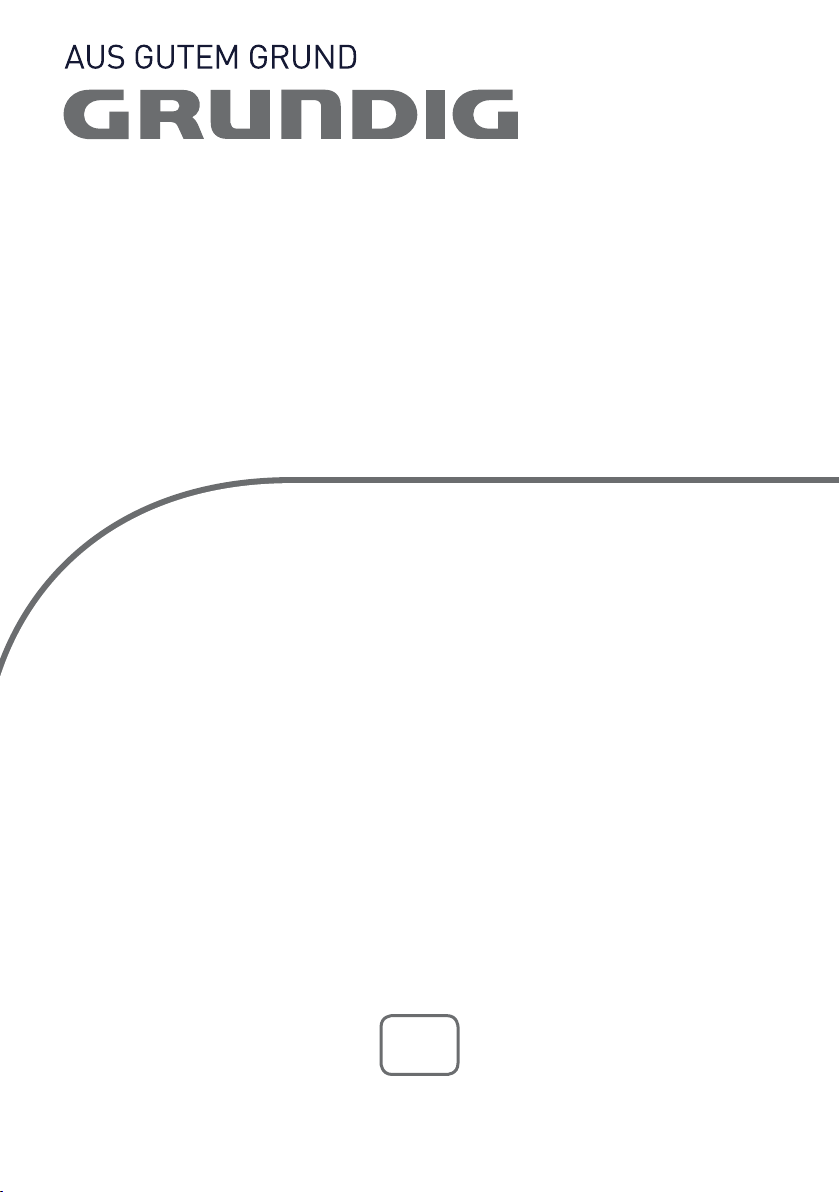
COLOR TELEVISION
GR 22 GBI2022
ru
Page 2
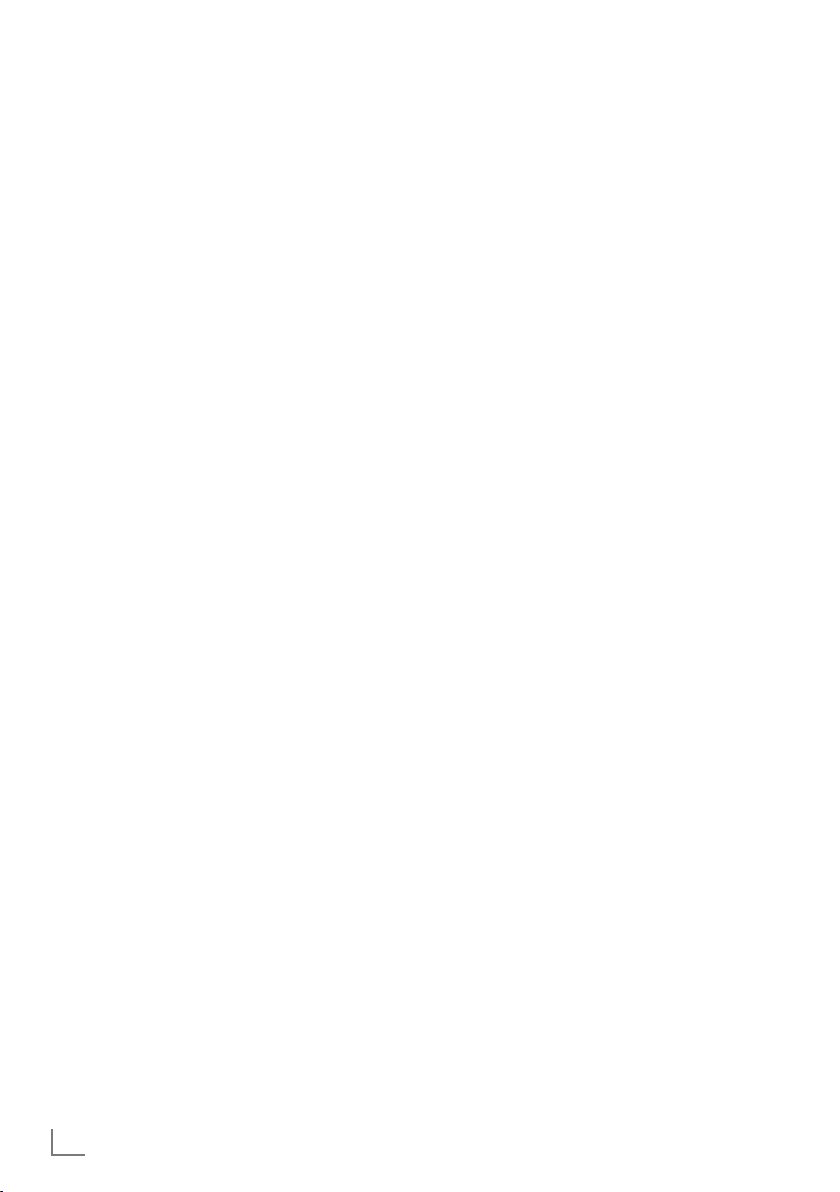
СОДЕРЖАНИЕ
----------------------------------------------------------------------------------------------------------------
3 НАСТРОЙКА И ТЕХНИКА
БЕЗОПАСНОСТИ
4 ОБЩАЯ ИНФОРМАЦИЯ
4 Специальные функции телевизора
4 Прием цифровых телеканалов
4 Единый интерфейс
5 ПОДКЛЮЧЕНИЕ И ПОДГОТОВКА
5 Подсоединение антенны и кабеля
питания
6 Установка батареек в пульт
дистанционного управления
6 Регулирование наклона экрана
7 ОБЗОР
7 Разъемы и элементы управления
8 Основные функции пульта
9 Перечень функций пульта
10 НАСТРОЙКИ
10 Поиск телеканалов
11 Изменение сохраненных каналов для
12 Настройки изображения
13 Настройки звука
15 ЭКСПЛУАТАЦИЯ ТЕЛЕВИЗОРА
15 Основные функции
16 Функция масштабирования
16 Функция «зэппинг»
16 Электронный телегид
17 Изменение формата изображения
18 ЗАПИСЬ НА ВНЕШНИЕ
УСТРОЙСТВА USB
18 Подключение внешнего носителя
18 Настройки для режима
20 Прямая запись – приостановка
20 Запись
21 Выполнение настроек для записи
22 Воспроизведение
23 Сортировка списка видеозаписей и
24 РЕЖИМ ТЕЛЕТЕКСТА
24 Текстовый режим FLOF и обычный
24 Дополнительные функции
телевизора
дистанционного управления
дистанционного управления
цифровых телепрограмм
данных
видеомагнитофона
просмотра телепередач
телепередачи
удаление телепередач из списка
текстовый режим
25 СПЕЦИАЛЬНЫЕ ФУНКЦИИ
25 Специальные функции
26 ЗАЩИТА ОТ ДОСТУПА
27 ФУНКЦИИ ТАЙМЕРА
29 РЕЖИМ USB
29 Форматы файлов
29 Подключение внешнего носителя
данных
30 Программа просмотра файлов
30 Параметры в меню настройки USB
30 Воспроизведение – основные функции
31 Дополнительные функции
воспроизведения
32 ИСПОЛЬЗОВАНИЕ ВНЕШНИХ
УСТРОЙСТВ
32 Высокая четкость – поддержка сигнала
HD
32 Настройки подключения
33 Подключение внешнего устройства
34 Наушники
35 Подключение к ПК
36 Установка модуля CA
36 Контроль доступа для модуля CA и
смарт-карты
37 СПЕЦИАЛЬНЫЕ НАСТРОЙКИ
37 Настройка цифровых телеканалов
39 Настройка аналоговых телеканалов
40 Изменение сохраненных каналов для
аналоговых телеканалов
42 ИНФОРМАЦИЯ
42 Отображение информации о сигнале
42 Обновление программного
обеспечения
42 Технические данные
43 Служебная информация для дилеров
43 Примечание по охране окружающей
среды
44 Выявление и устранение
неисправностей
45 Дополнительная информация
для устройств, продаваемых в
Великобритании.
2
РУССКИЙ
Page 3
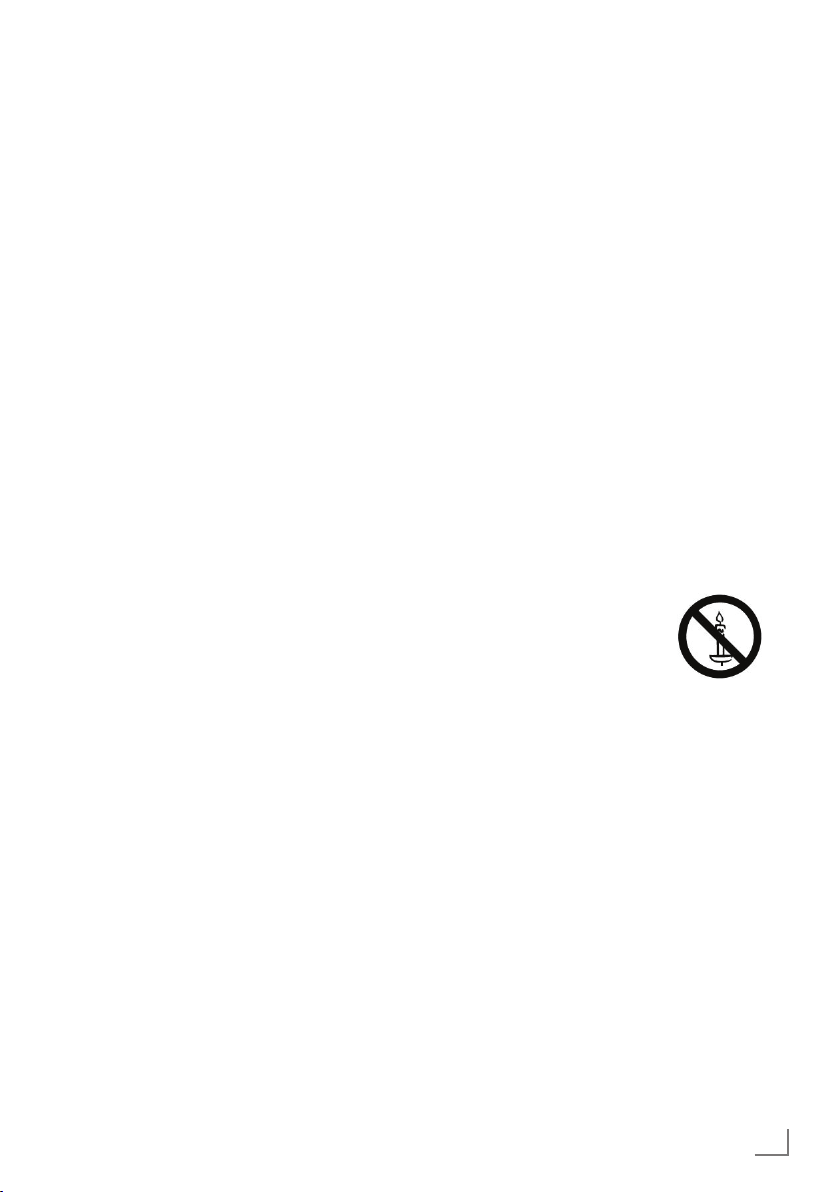
НАСТРОЙКА И ТЕХНИКА БЕЗОПАСНОСТИ
7
При настройке телевизора следует учитывать
приведенную ниже информацию.
7
Этот телевизор предназначен для приема и
воспроизведения видео- и аудиосигналов.
Другие способы его применения категорически запрещены.
7
Идеальное расстояние для просмотра составляет 5 диагоналей экрана.
7
Попадающий на экран внешний свет ухудшает качество изображения.
7
Для обеспечения эффективной вентиляции
необходимо, чтобы вокруг прибора было достаточно свободного пространства.
7
Телевизор можно эксплуатировать только в
сухих помещениях. При использовании вне
помещений необходимо обеспечить защиту от
влаги, например, от дождя или водяных брызг.
7
Не подвергайте телевизор воздействию влаги.
Не ставьте на телевизор какие-либо сосуды,
например, вазы, поскольку пролившаяся
жидкость может привести к возникновению
опасных ситуаций.
7
Устанавливайте телевизор на твердую ровную
поверхность. Не подкладывайте под телевизор
какие-либо предметы, например, газеты, ткань
и т.п.
7
Нагрев прибора может привести к опасным
ситуациям, а также сокращает срок службы
прибора. В целях безопасности необходимо
периодически удалять из прибора пыль и
грязь. Эту работу следует поручать специалисту.
7
Не устанавливайте телевизор рядом с нагревательными приборами или в местах воздействия прямых солнечных лучей, поскольку это
ухудшает охлаждение устройства.
7
Запрещается открывать корпус телевизора.
В случае повреждения прибора вследствие
неправильной эксплуатации гарантийные обязательства аннулируются.
7
Убедитесь, что кабель питания или блок питания (при наличии) не повреждены.
7
Телевизор можно использовать только с кабелем питания или блоком питания, которые
входят в комплект поставки.
7
Грозы опасны для всех электрических приборов. Даже выключенный
телевизор может быть поврежден при попадании молнии в сеть питания или кабель антенны. Всегда отключайте его от сети питания
и антенны во время грозы.
Протирайте экран мягкой влажной тканью, смоченной чистой водой.
7
Протирайте корпус телевизора прилагаемой к
нему салфеткой, смоченной чистой водой.
7
При выборе места для установки прибора
обратите внимание на то, что поверхность мебели покрывается различными типами лака и
пластика, большинство которых содержит химические добавки. Они могут вызывать коррозию
подставки прибора, что приведет к образованию пятен
на поверхности мебели, которые будет сложно
или невозможно удалить.
7
Жидкокристаллический экран этого телевизора
соответствует высочайшим стандартам качества
и прошел проверку на дефектные пиксели.
7
Несмотря на тщательное выполнение всех
операций при производстве, по техническим
причинам невозможно полностью исключить
возможность появления дефектных пикселей.
7
В пределах норм, определенных стандартами
DIN, дефектные пиксели такого типа могут считаться дефектом, на который распространяются
гарантийные обязательства.
7
Во избежание опасности пожара не подносите к этому
прибору горящие свечи или
любые другие источники открытого огня.
7
Не подсоединяйте какие-
либо устройства, когда телевизор включен.
Перед подсоединением к телевизору выключайте также и подсоединяемое оборудование.
7
Подсоединяйте устройство к разъему источника
питания только после подключения внешних
устройств и антенны.
7
Необходимо обеспечить свободный доступ к
месту подключения шнура питания телевизора.
Внимание!
7
Если телевизор устанавливается на настенное
крепление, внимательно изучите инструкции
по сборке и монтажу этого крепления или
поручите монтаж квалифицированному
специалисту.
7
При покупке настенного крепления убедитесь,
что крепежные точки крепления полностью
соответствуют крепежным точкам телевизора,
и все крепежные точки используются при
монтаже.
---
РУССКИЙ
3
Page 4
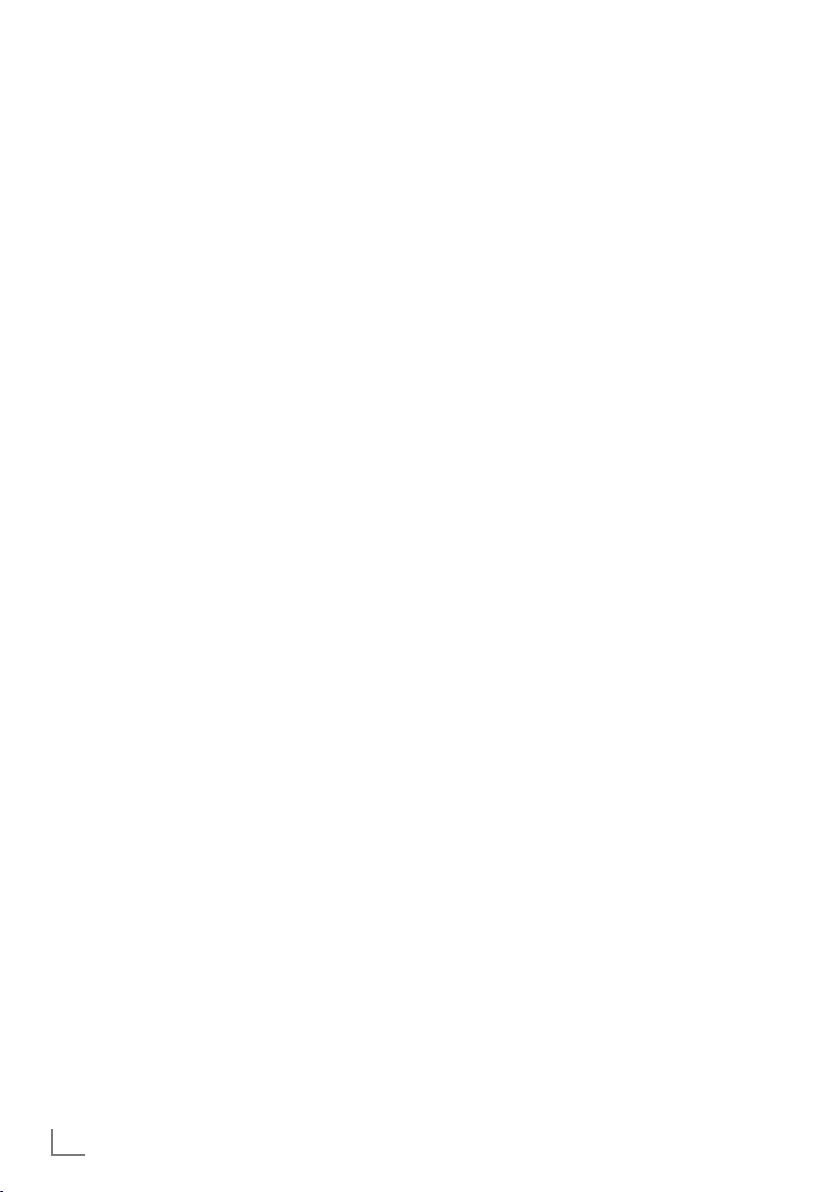
ОБЩАЯ ИНФОРМАЦИЯ
7
Специальные функции
телевизора
7
Этот телевизор может принимать и воспроизводить цифровые каналы (стандартов DVB-T и
DVB-C), в том числе изображение с высоким
разрешением (HD).
7
На данный момент прием цифровых каналов
в режиме высокого разрешения возможен
только в некоторых странах Европы.
7
Несмотря на то, что телевизор соответствует
текущим стандартам DVB-T и DVB-C от августа
2009 г., его совместимость с цифровым наземным вещанием DVB-T и цифровым кабельным
вещанием DVB-C в будущем не гарантирована.
7
Этот телевизор может принимать и обрабатывать все аналоговые и все некодированные
цифровые каналы. Телевизор имеет встроенный цифровой и аналоговый ресивер. Цифровой ресивер конвертирует сигналы цифровых
телестанций для обеспечения высочайшего
качества звука и изображения.
7
Телегид (только для цифровых каналов) сообщит об изменениях в программе передач в
коротком уведомлении и предоставит расписание передач всех телеканалов на следующие несколько дней.
7
В электронном телегиде также можно получить подробную информация по конкретным
каналам (если таковая предоставляется вещателем).
7
Можно подключать различные носители данных, например, внешний жесткий диск, карту
памяти USB или цифровую камеру к разъему
USB. С помощью программы просмотра
файлов можно выбирать и воспроизводить
нужные форматы файлов (например, данные
MP4, MP3 или JPEG).
7
Вы можете создать список избранных телепередач.
7
Телевизор конвертирует цифровые каналы;
они могут храниться на встроенном внешнем
USB-носителе данных (например, внешнем
жестком диске или карте памяти USB).
7
Кроме того, телевизор оснащен специальной
функцией прямой записи ТВ. В процессе
воспроизведения с внешнего USB-носителя
данных нажатием кнопки на пульте ДУ можно
приостановить текущие передачи и возобновить их со временем.
В процессе записи вы можете выбрать телепередачи из архива и просмотреть их.
Прием цифровых телеканалов
7
Для приема цифровых телеканалов (DVB-T)
вам нужна цифровая наружная или комнатная антенна (пассивная или активная комнатная антенна с собственным блоком питания).
7
Кабель антенны кабельной телевизионной
сети, транслирующей по стандарту DVB-C,
следует подсоединить к телевизору с целью
просмотра телепередач соответствующего
стандарта.
7
В отличие от аналогового вещания, не каждая
станция имеет собственную частоту передачи.
Вместо этого несколько станций могут быть
сгруппированы в так называемые программные пакеты на региональном или национальном уровне.
7
Текущую информацию о передаче сигнала
можно найти в телетексте различных вещательных станций, в программе передач или в
Интернете.
Единый интерфейс
7
Единый интерфейс (Common Interface – CI) –
это интерфейс для цифровых ТВ-ресиверов.
7
Кодированные каналы можно просматривать
только при наличии модуля CA для конкретной системы кодирования и соответствующей
смарт-карты.
7
Телевизор имеет разъем единого интерфейса,
в который можно устанавливать модули CA
различных провайдеров.
7
В модуль CA можно вставить предоставленную провайдером смарт-карту и просматривать соответствующие кодированные каналы.
--------------------------------------------------------------------------
4
РУССКИЙ
Page 5
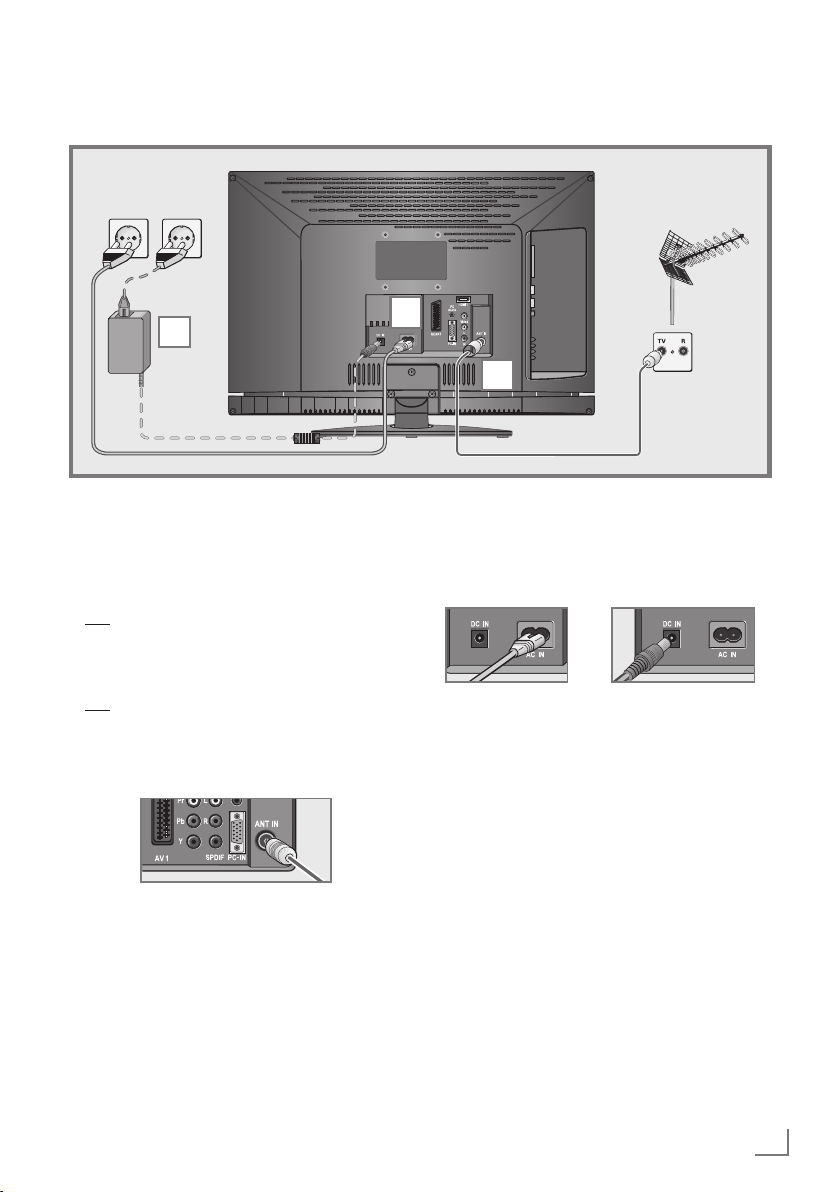
ПОДКЛЮЧЕНИЕ И ПОДГОТОВКА
Подсоединение антенны и кабеля питания
-----------------------------------
3
1 Для цифровых наземных телевизионных
каналов (DVB-T) вставьте кабель наружной
антенны или комнатной антенны (пассивная
или активная комнатная антенна с
собственным блоком питания) в разъем
антенны «ANT IN» на корпусе телевизора;
или
для цифровых каналов кабельной телесети
(DVB-C) вставьте кабель антенны в разъем
антенны «ANT IN» на корпусе телевизора;
или
для аналоговых каналов вставьте кабель
антенны в разъем антенны «ANT IN» на
корпусе телевизора.
Примечание.
7
При подключении комнатной антенны
нужно попробовать установить ее в
различные положения для наилучшего
приема сигнала.
2
1
2 Вставьте кабель питания, входящий в комплект
поставки устройства, в разъем питания «AC
IN» на корпусе телевизора.
3 Включите кабель питания в настенную
розетку.
Примечание.
7
Включайте прибор в электрическую
сеть только после подключения внешних
устройств и антенны.
7
Подключайте телевизор к подходящей
заземленной розетке только с помощью
шнура питания из комплекта поставки.
7
Не используйте вилку с переходником
или удлинитель, не отвечающий
соответствующим требованиям техники
безопасности. Не дергайте шнур питания.
7
Телевизор может работать как от сети питания
на 230 В, так и от стандартного источника
питания на 12 В (4 А). Подсоедините блок
питания к разъему «DC IN» и настенной
розетке.
РУССКИЙ
5
Page 6
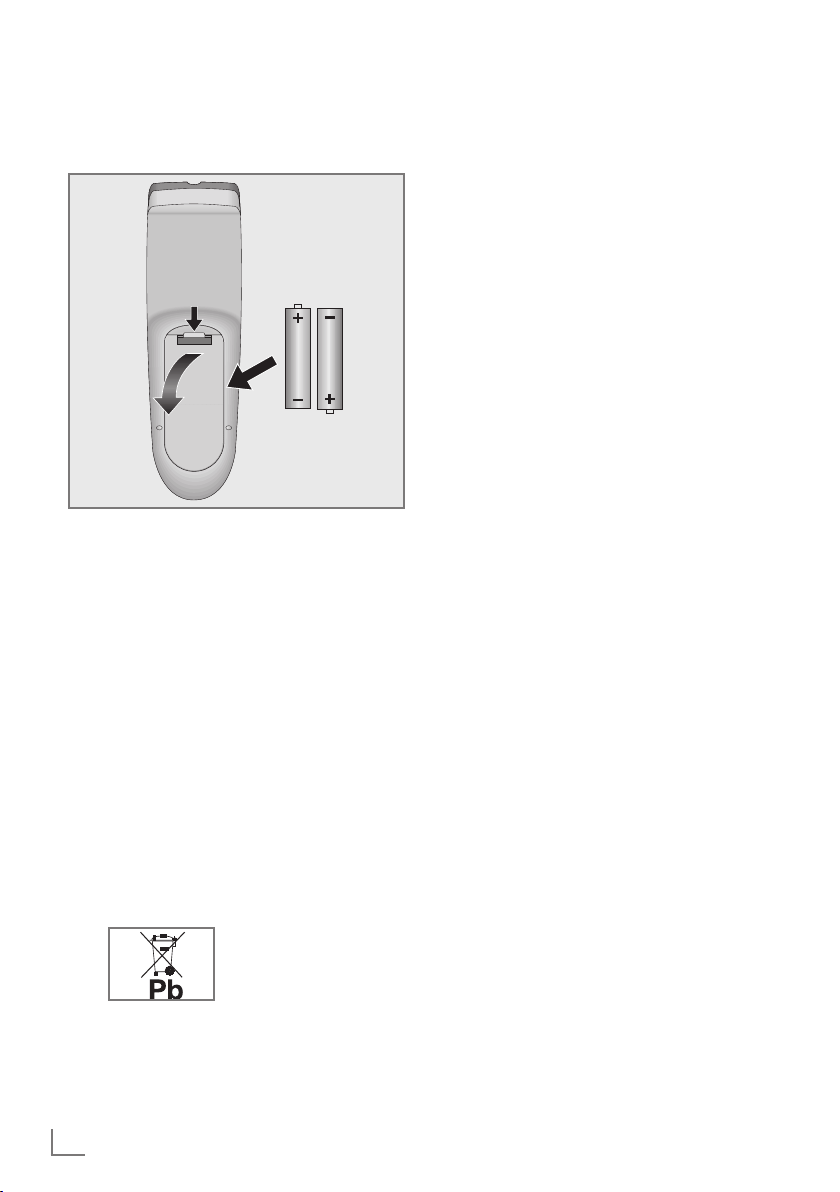
ПОДКЛЮЧЕНИЕ И ПОДГОТОВКА
-----------------------------------
Установка батареек в пульт
дистанционного управления
1 Снимите крышку батарейного отсека.
2 Вставьте батареи (2 мини-батарейки на
1,5 В, например, R03 или AAA). Соблюдайте
полярность (см. маркировку на дне
батарейного отсека).
3 Закройте батарейный отсек.
Примечание.
7
Если телевизор не реагирует на команды
пульта дистанционного управления,
возможно, батарейки разряжены. Выньте
использованные батареи и установите
новые.
7
Производитель не несет ответственности
за повреждения устройства в случае
использования старых батарей.
чем 0,0005% ртути или 0,004% свинца.
Батареи, включая эти, не содержащие
тяжелые металлы, нельзя утилизировать
вместе с бытовым мусором. Утилизируйте
батареи соответствующим образом,
соблюдая правила охраны окружающей
среды. Узнайте о правовых нормативах
касательно утилизации, действующих в
вашей стране.
Примечание по охране
окружающей среды
7
На некоторых батареях этот символ может
быть дополнен химическим символом.
Химические символы ртути (Hg) или свинца
(Pb) означают, что батарея содержит более
6
РУССКИЙ
Этот символ на изделии
или на упаковке
указывает, что изделие не
должно утилизироваться
с бытовыми отходами.
Page 7
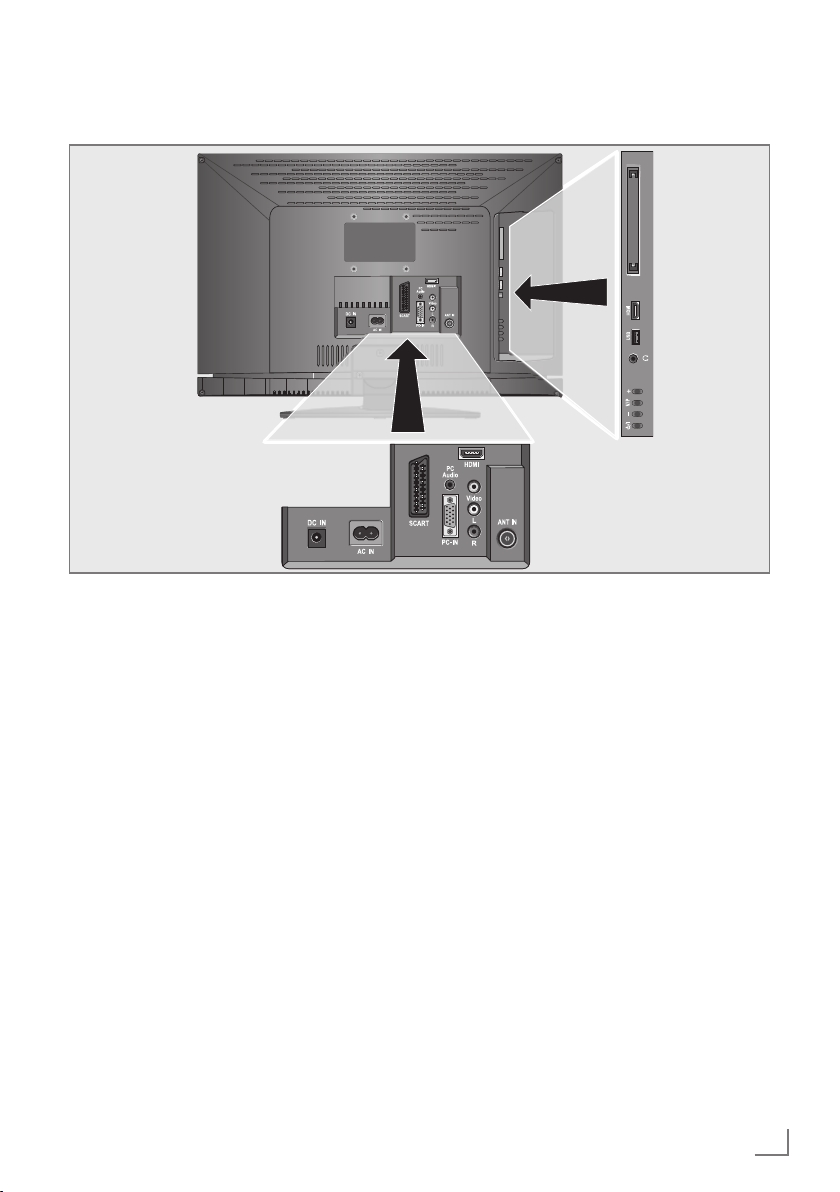
ОБЗОР
------------------------------------------------------------------------------------------------------------------------------------------------
Разъемы и элементы управления телевизора
DC IN Разъем для стандартного блока
питания (12 В=, 4 A).
AC IN Разъем для шнура питания.
SCART Разъем SCART (сигналы FBAS,
RGB).
PC-IN Разъем VGA, видеовход для ПК.
PC Audio Аудиовход для ПК.
L R Аудиовход для видеокамеры.
Video Входной разъем для видеосиг-
нала с видеокамеры.
HDMI1 Разъем HDMI, гнездо для аудио/
видеосигнала (HDMI).
ANT IN Разъем антенны.
U Разъем для подключения нау-
шников (3,5-мм штепсельный
разъем).
USB Разъем USB для внешнего носи-
теля данных и функции видеомагнитофона.
HDMI2 Разъем HDMI, гнездо для аудио/
CI Разъем единого интерфейса (CI).
видеосигнала (HDMI).
8 Включение и выключение теле-
визора из режима ожидания.
Уменьшение громкости;
+
V/P Предварительный выбор громко-
Увеличение громкости;
-
выбор следующего канала.
сти или канала.
Включение телевизора в режиме
ожидания.
выбор предыдущего канала.
РУССКИЙ
7
Page 8

ОБЗОР
------------------------------------------------------------------------------------------------------------------------------------------------
Основные функции пульта дистанционного управления
Включение/отключение
звука (функция «mute»).
Включение телевизора
из режима ожидания.
Прямой выбор каналов.
Переключение форматов изображения.
Регулировка громкости.
Открытие меню.
Переключение между
режимами телетекста
Включение из режима
ожидания и перевод в
режим ожидания.
Функция «зэппинг»
Открытие окна предва-
рительного выбора AVканалов и интерфейса
USB. Затем выберите
«
q» или «w» и подтвер-
дите кнопкой «OK».
Включение телевизора
из режима ожидания;
пошаговый выбор каналов.
Управление курсором
q w Перемещение курсора в
меню вверх и вниз.
r e Перемещение курсора в
меню вправо и влево.
OK Открывание списка каналов;
8
РУССКИЙ
активация различных функций.
Page 9
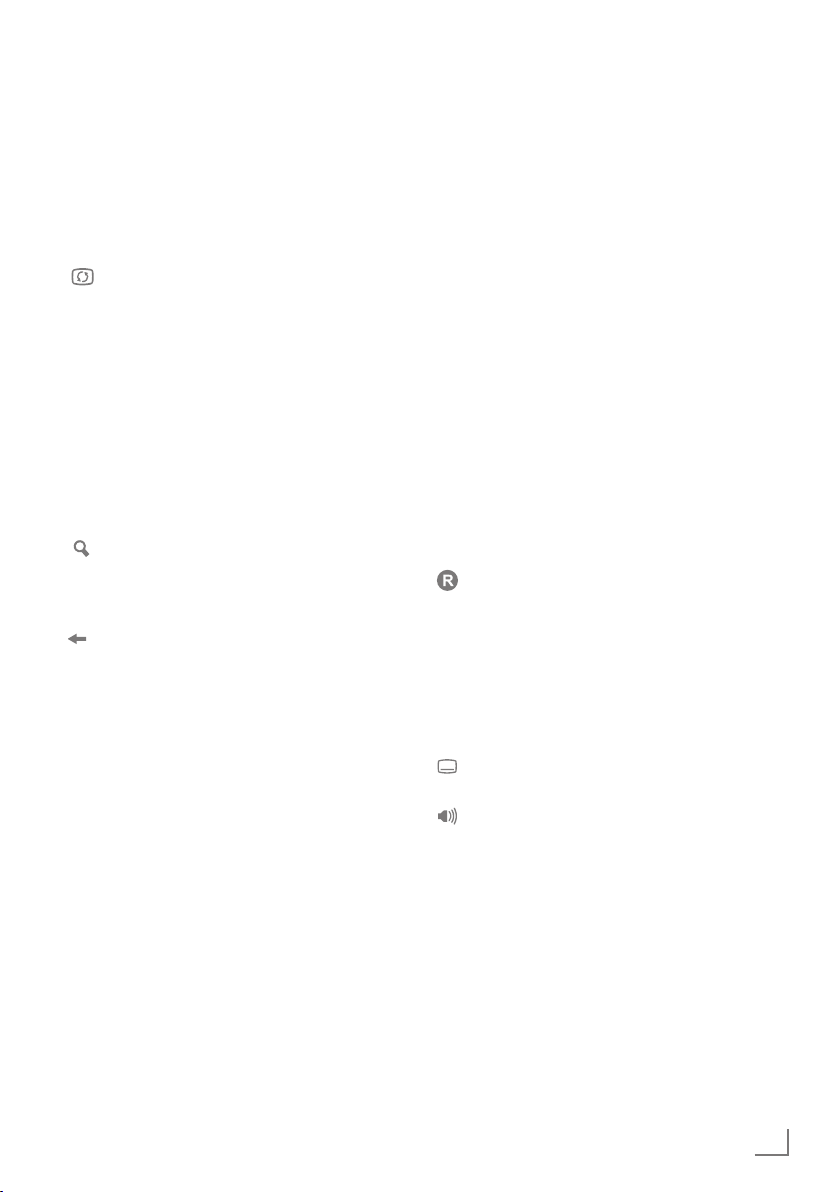
ОБЗОР
------------------------------------------------------------------------------------------------------------------------------------------------
Перечень функций пульта
дистанционного управления
16:9
0 FAV Открытие списка избранных
REPEAT Выбор подстраниц в режиме
EPG/A-B Открытие электронного теле-
OK Открывание списка каналов;
DOUBLE Увеличение изображения;
i Отображение номера и на-
● (красная)
8! Выбор страницы в режиме
●
(зеленая)
Выбор функции разделения
экрана в режиме телетекста.
каналов.
телетекста;
выбор функции повтора в программе просмотра файлов.
гида;
Открытие ответов в режиме
телетекста;
повтор выбора записанной
программы.
активация различных функций.
увеличение размера символов
вдвое в режиме телетекста.
Возврат в меню уровнем
выше.
звания канала, а также сведений о нем.
телетекста;
запуск воспроизведения в программе просмотра файлов и
приостановка воспроизведения;
запуск воспроизведения в программе просмотра файлов.
EE Выбор страницы в режиме
телетекста; запуск поиска
изображения в программе
просмотра файлов в обратном направлении.
● (желтая) 7 Стоп-кадр;
● (синяя)
TXT
X
Y
Выбор различных субтитров
выбор страницы в режиме
телетекста;
завершение воспроизведения в программе просмотра
файлов.
завершение записи или воспроизведения в режиме видеомагнитофона;
прямая запись ТВ в процессе
прямой трансляции (в цифровом режиме ТВ – только на
внешний носитель данных).
W Выбор страницы в режиме
телетекста;
запуск поиска в программе
просмотра файлов;
открывание списка каналов.
выбор следующей дорожки/
изображения в программе
просмотра файлов.
-Удержание страницы в ре-
жиме телетекста;
выбор предыдущей дорожки/
изображения в программе
просмотра файлов.
Начало записи (в цифровом
режиме ТВ запись производится только на внешний носитель данных).
(в цифровом режиме ТВ).
Выбор различных языков
(в цифровом режиме ТВ).
РУССКИЙ
9
Page 10

НАСТРОЙКИ
------------------------------------------------------------------------------------------------------------------------
Поиск телеканалов
Телевизор имеет функцию автоматической
настройки, с помощью которой сначала производится поиск цифровых, а затем аналоговых
телеканалы.
Можно начать поиск, а затем выполнить сортировку каналов в необходимом порядке.
Имеется 550 настроенных номеров для цифровых телеканалов и 99 для аналоговых телеканалов, которые можно назначить кабельным или
эфирным каналам (аналоговые каналы).
1 Нажмите кнопку «POWER», «1…0» или
«P+» или «P–», чтобы включить телевизор в
режиме ожидания.
– При первом включении на экране появится
меню «Рук. по устан.».
Рук. по устан.
Настройка языков English
Активная антенна Выкл.
Авто настройка
Выбрать
2 Нажмите кнопку «
языка.
r» или «e» для выбора
Выход
Справка.
7
Если меню «Рук. по устан.» не отображается,
выполните сброс настроек телевизора до
заводских установок, следуя инструкции на
стр. 25.
Примечание.
7
Питание антенны можно включать только
в том случае, если используется активная
комнатная антенна с усилителем сигнала,
не подключенная к электрической сети (или
подобному источнику).
7
В противном случае такое включение может
вызвать короткое замыкание, что приведет к
полному выводу антенны из строя.
3 Выберите «Активная антенна» с помощью
кнопок «
Нажмите кнопки «
питания антенны (»Вкл.») (Только для
телеканалов DVBT).
q» или «w».
r» или «e» для включения
s
4 Выберите «Авто настройка» с помощью
кнопок»
q» или «w» и подтвердите кнопкой
«OK».
– Активируется параметр «Bыбop Ctpahы»
(Выбор страны).
5 Нажмите кнопку «
страны.
6 Выберите «Тип скан.» с помощью кнопок «
или «
w».
Нажмите «
только для цифровых каналов (DTV), только
аналоговых каналов (ATV) или обоих типов
каналов (ATV & DTV).
7 Выберите «Часовой пояс» с помощью кнопок
«
q» или «w».
Нажмите кнопку «
часового пояса.
8 Выберите параметр «TV Connection Type» с
помощью кнопок «
Нажмите кнопку «
установить нужный тип подключения:
– »Антенна» – для поиска
каналов (DVB-T);
r» или «e» для выбора
q»
r» или «e», чтобы выбрать поиск
r» или «e» для выбора
q» или «w».
r» или «e», чтобы
наземных ТВ-
;
Справка.
7
При выборе параметра «Кабель» отобразится
экран выбора типа сканирования. См.
Настройка всех цифровых телеканалов с
кабельным соединением на стр. 37.
9 Чтобы начать поиск наземных ТВ-каналов,
нажмите кнопку «OK».
– Откроется меню «Поиск... », и начнется
поиск телеканалов. Он может длиться
несколько минут, в зависимости от
количества принимаемых телеканалов.
– Поиск закончен, когда появится «Таблица
программ».
Примечание.
7
Поиск можно прервать, нажав кнопку «M».
10
РУССКИЙ
Page 11
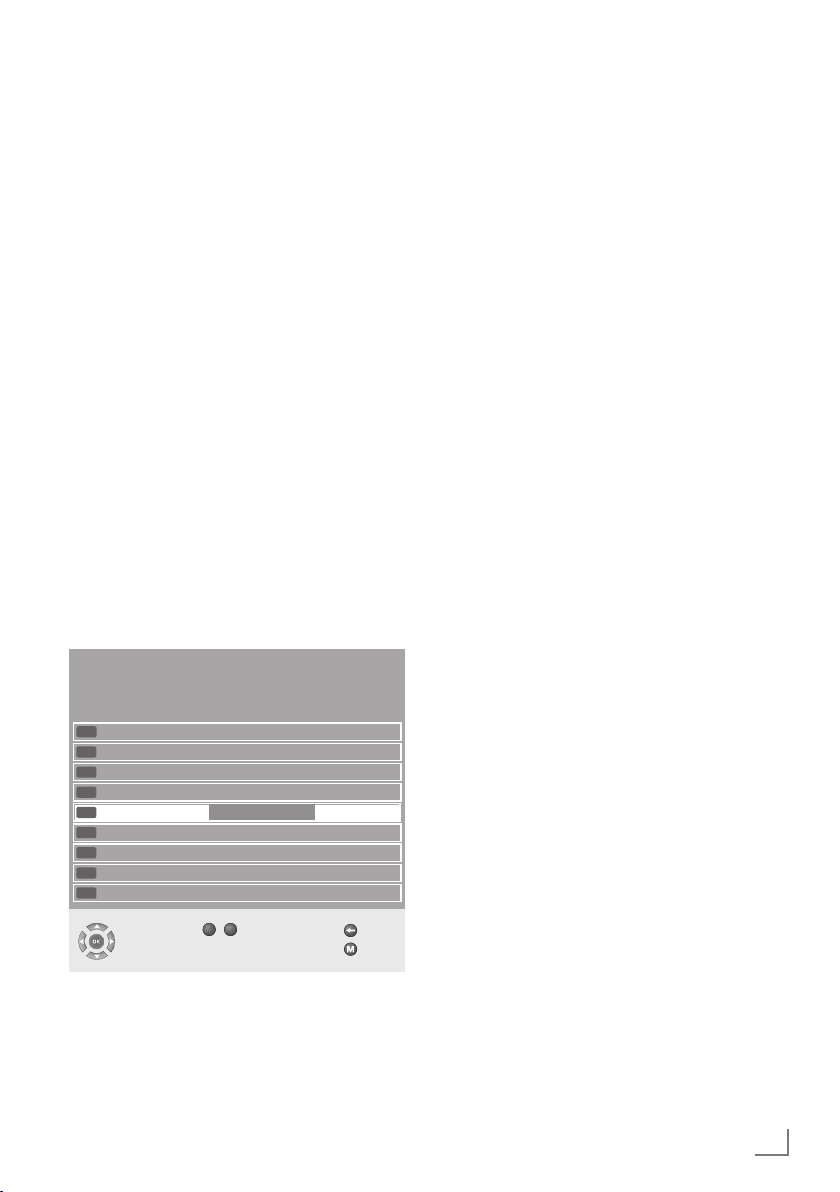
НАСТРОЙКИ
------------------------------------------------------------------------------------------------------------------------
Изменение сохраненных
каналов для цифровых
телепрограмм
Можно при необходимости поменять порядок
каналов, удалить ненужные и заблокировать
доступ к определенным настроенным каналам
(защита от доступа).
Нажмите кнопку «●» (синяя) для переключения
между списками «Таблица программ – ВСЕ»,
«Таблица программ – DTV», «Таблица программ – RADIO» и «Таблица программ – ATV».
Для отображения каналов, назначенных сети,
нажмите кнопку «●» (красная).
Для перехода на следующую страницу списка
каналов нажмите кнопку «P+», для возврата к
предыдущей странице нажмите кнопку «P–».
Открывание списка каналов
1 Откройте меню кнопкой «M».
– На экране появится меню «КАРТИНКА».
2 Выберите меню «НАСТР. КАНАЛА» кнопками
«
r» или «e».
3 Выберите «Таблица программ» кнопками
«
q» или «w» и подтвердите нажатием кнопки
«OK».
– Откроется меню «Таблица программ».
Таблица программ
Service Type BCE
Сеть Все сети
НАСТР. КАНАЛА CA FAV1 FAV2 FAV3 FAV4
DTV
1 Das Erste
DTV
2 ZDF
DTV
3 RTL Television
DTV
4 SAT.1
DTV
5 ProSieben
DTV
6 VOX
DTV
7 RTL2
DTV
8 kabel eins
DTV
9 Super RTL
Выбрать
Но по
9
0
Но по
Перемещение каналов на
предварительно настроенные
номера
1 В меню «Таблица программ» нажмите кнопки
«
q» или «w» для выбора перемещаемого
канала.
- D
Назад
Выход
2 Нажмите кнопку «●» (зеленая), чтобы
выделить канал.
3 Введите новый одно-, двух- или трехзначный
номер с помощью кнопок «1…0».
4 Нажмите «OK», чтобы подтвердить введенную
настройку.
Примечания.
7
Для сортировки других телеканалов
повторите действия 1 – 4.
7
Каналы с фиксированными номерами
(например, французские каналы с
кодировкой LCN) перемещать нельзя.
Создание списка избранных
каналов
Можно выбрать любимые каналы и сохранить
их в четырех списках избранного (FAV1 – FAV4).
1 Выберите нужный канал в меню «Таблица
программ» с помощью кнопок «
q» или «w».
2 Введите телеканал с помощью кнопок
«
r» или «e» в один из списков избранных
каналов (от 1 до 4) и сохраните его, нажав
кнопку «OK».
– Номер в списке избранных каналов будет
выделен символом «❤».
– Можно ввести один и тот же канал в
несколько списков избранных каналов.
Примечание.
7
Каналы можно удалять из списков избранных
каналов. Чтобы удалить канал, выберите
его кнопками «
q» или «w» и «r » или «e», и
нажмите кнопку «OK».
Удаление каналов
1 В меню «Таблица программ» выберите
удаляемый канал кнопкой «
и нажмите кнопку «●» (желтая) для
подтверждения выбора.
2 Нажмите кнопку «●» (зеленая), чтобы
подтвердить удаление.
Примечания.
7
Для удаления всех каналов нажмите кнопку
«●» (красная).
7
Номера, соответствующие удаленным
каналам, больше не отображаются в меню
«Таблица программ».
q» или «w»
РУССКИЙ
11
Page 12
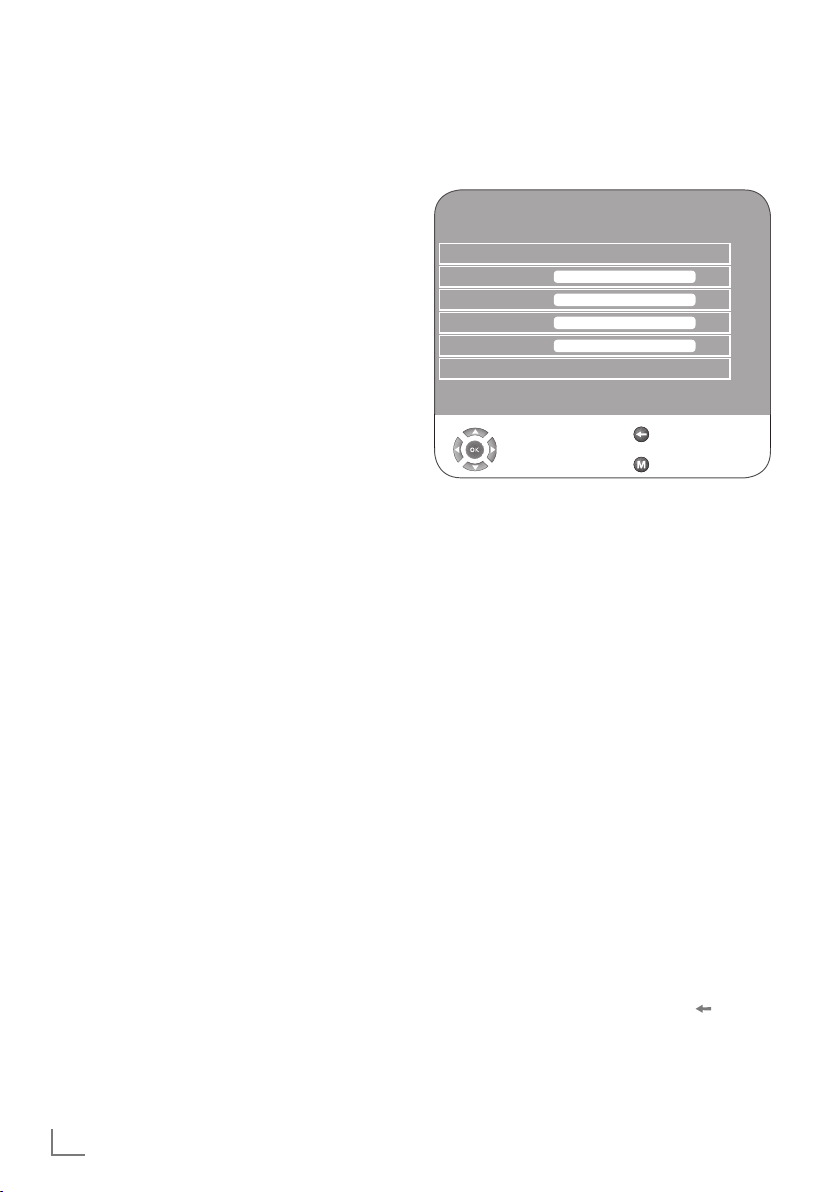
НАСТРОЙКИ
------------------------------------------------------------------------------------------------------------------------
Пропуск телевизионных каналов
Можно выделить телеканалы, которые следует
пропускать при выборе, с помощью кнопок P+»
или «P–». Также можно делать выбор с помощью цифровых кнопок.
1 В меню «Таблица программ» выберите
нужный канал с помощью кнопок «
«
w».
2 Нажмите кнопку «
символу «
e», чтобы перейти к
-», и нажмите кнопку «OK» для
q» или
выделения телеканала.
– Канал отмечен значком «
-».
Примечание.
7
Каналы можно снова включить снова.
Нажмите кнопку «
канала, нажмите «
символу «
-», затем нажмите кнопку «OK»,
q» или «w» для выбора
e» для перехода к
чтобы снова включить канал.
Завершение настройки
1 Нажмите кнопку «M», чтобы завершить
настройку.
Настройки изображения
1 Откройте меню кнопкой «M».
– На экране появится меню «КАРТИНКА».
КАРТИНКА
Режим изображения Яркий
Яркость 45
Контрастность 88
Цвет 55
Pe3кость 50
Температура цвета Ср.
2 Выберите «Режим изображения», «Яркость»,
«Контрастность», «Цвет», «Резкость» или
«Температура цвета» с помощью кнопок «
или «
w».
Выберите значение с помощью кнопок «
или «
e» и подтвердите нажатием кнопки
«OK».
Примечания.
7
Другие настройки находятся на второй
странице меню «КАРТИНКА».
3 Перейдите на вторую страницу меню
кнопкой «
«РАСШИР. НАСТРОЙКИ ИЗОБРАЖ.»
кнопкой «OK».
4 Выберите «DNR», «MPEG NR.», «Живой
цвет», «Идеал. четкость», «Динам. контраст»,
«Динам. подсветка» или «Подсветка» с
помощью кнопок «
Выберите значение с помощью кнопок «
или «
e» и подтвердите нажатием кнопки
«OK».
●●●●●●●●
●●●●●●●●
●●●●●●●●●●
●●●●●●●●●
Выбрать
Назад
Выход
q» и подтвердите настройку
q» или «w».
q»
r»
r»
12
РУССКИЙ
Примечания.
7
Чтобы перейти на первую страницу меню
«КАРТИНКА», нажмите кнопку «
7
«Динам. контраст» (фоновая подсветка
».
адаптируется под текущее изображение для
оптимизации контрастности).
Page 13
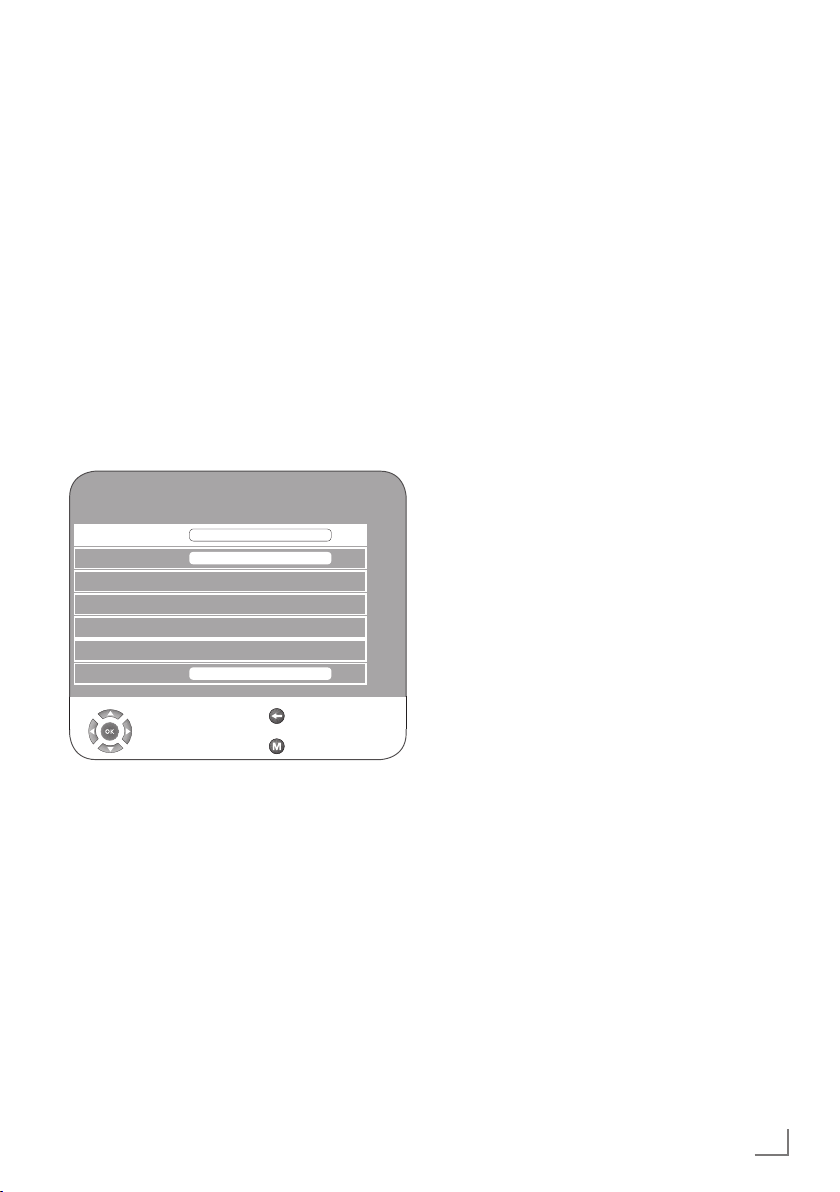
НАСТРОЙКИ
7
Функцию «MPEG NR.» можно выбрать
только для цифровых настроенных каналов
и настроек AV.
7
«MPEG NR.» устраняет любые помехи
от артефактов (пиксельные блоки) для
цифровых каналов со сжатием MPEG
(например, от ресиверов DVB-T или DVDпроигрывателей).
7
Подсветку можно изменять только в том
случае, если отключена функция «Динам.
подстветка».
5 Нажмите кнопку «M», чтобы закончить
настройку.
------------------------------------------------------------------------------------------------------------------------
Настройки звука
1 Откройте меню кнопкой «M».
– На экране появится меню «КАРТИНКА».
ЗВУК
Громкость 29
Баланс 0
Авт.рег.громкости Выкл.
Тип звука Stereo
Peжи.3вукa Нopмaльный
Эkbaлaйзep
Headphone 21
2 Выберите меню «ЗВУК» с помощью кнопок
«
r» или «e» и подтвердите выбор нажатием
«OK».
Примечание.
7
Дальнейшие действия описаны в
соответствующих разделах.
Громкость
1 Выберите параметр «Громкость» с помощью
кнопок «
параметр кнопками «
Баланс
1 Выберите параметр «Баланс» с помощью
кнопок «
параметр кнопками «
●●●●
●●●●●●●●●●●
●●●
Выбрать
Назад
Выход
q» или «w» и отрегулируйте
r» или «e».
q» или «w» и отрегулируйте
r» или «e».
s
Автоматическая громкость
Вещание телеканалов ведется с разной громкостью. Благодаря функции "Авт.рег.громкости"
(автоматическое регулирование громкости) при
переключении каналов сохраняется одинаковый уровень громкости.
1 Выберите параметр «Авт.рег.громкости»
с помощью кнопок «
выберите значение «Вкл.» кнопками «
«
e».
q» или «w», а затем
r» или
Примечание.
7
Если в строке «Peжи.3вукa» выбрана
настройка «SRS», строку «Авт.рег.громкости»
выбрать нельзя.
Стерео/два канала, моно
Если устройство принимает двухканальную
программу, например, фильм с оригинальным
звуком в аудиоканале B (отображается: »Dual
II») и дублированным звуком в канале A (отображается: «Dual I»), можно выбрать нужный
звуковой канал.
Если устройство принимает стереопрограммы
или программы в формате Nicam, оно автоматически переключается на воспроизведение
стереозвука (отображается: «Стерео»).
Можно переключить звук в режим «Mono», если
качество приема стереозвука недостаточно
высокое.
1 Выберите параметр «Тип звука» с помощью
q» или «w» и отрегулируйте
кнопок «
параметр кнопками «
r» или «e».
Расширение стереозвучания
Расширение звучания для стереопрограмм и
улучшение звука для принимаемых монопрограмм.
1 Выберите «Режи.Звука» с помощью кнопок
q» или «w».
«
2 Нажмите кнопку «
настройки «Пространств.».
r» или «e» для выбора
РУССКИЙ
13
Page 14
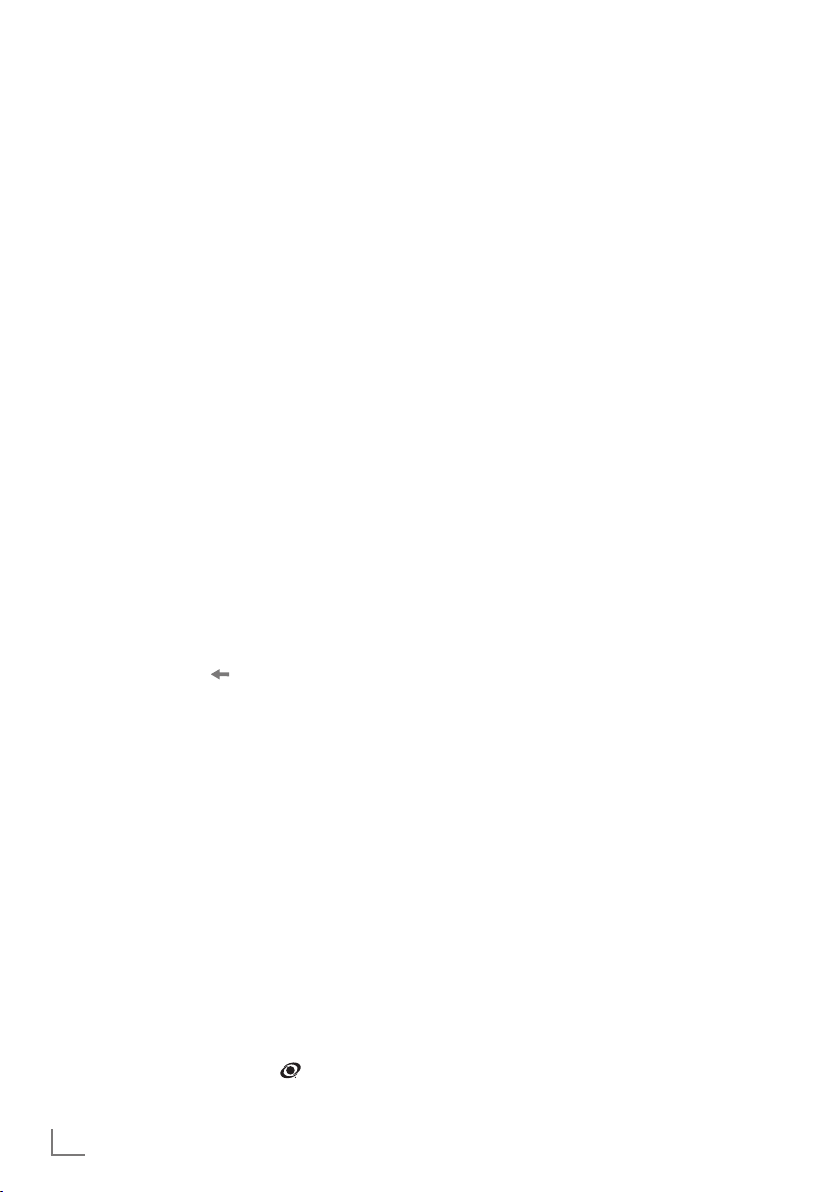
НАСТРОЙКИ
------------------------------------------------------------------------------------------------------------------------
SRS TruSurround XT*
SRS TruSurround XT – это запатентованная
аудиотехнология, которой оснащен этот телевизор; для ее использования необходимо, чтобы
встроенные динамики обеспечивали эффект
объемного звучания.
1 Выберите строку «Peжи.3вукa» с помощью
кнопок «
2 Выберите кнопками «
«SRS».
q» или «w».
r» и «e» настройку
Эквалайзер
Эквалайзер имеет четыре заданных настройки
звука («Музыка», «Спорт», «Кино» и «Речь») и
одну настройку, которую вы можете создать самостоятельно («Польз.настр»).
1 Выберите «Эkbaлaйзep» кнопками «
«
w» и подтвердите нажатием кнопки «OK».
– Откроется меню «ЭKBAЛAЙЗEP».
2 Выберите параметр звука «Польз.настр»
кнопками «
подтверждения выбора.
– Активируется полоса частот «120Hz».
3 Выберите нужное значение с помощью
кнопок «
следующую полосу частот кнопками «
«
e».
4 Нажмите кнопку «
настройки.
r» или «e» и нажмите «q » для
q» или «w», затем выберите
» для сохранения
q» или
r» или
Аудио-описание (аудиосубтитры)
Аудио-описание – это дополнительный аудиоканал для людей с плохим зрением. Поступки,
обстановка, изменение места действия, внешний
вид, жесты и мимика актеров – все описывается.
Этот звук транслируется в то же время, как обычный звук цифровых телеканалов. Это зависит от
конкретной программы.
1 Перейдите на вторую страницу меню, нажав
2 Выберите параметр «Аудио-описание»
* Согласно условиям лицензии компании SRS Labs, Inc.
TruSurround XT, SRS и символ ( являются
торговыми марками компании SRS Labs, Inc.
q», и нажмите кнопку «OK» для
кнопку «
подтверждения настройки «Аудио-описание».
с помощью кнопок «
выберите значение «ВКЛ.» кнопками «
«
e».
q» или «w», а затем
r» или
3 Выберите параметр «Громкость» с помощью
кнопок «
q» или «w» и отрегулируйте уровень
громкости кнопками «
r» и «e».
TruBass и Dialog Clarity
Настройка «TruBass» обеспечивает улучшенное
звучание басов.
Функция «Dialog Clarity» распознает диалоги в
аудиозаписях и улучшает их воспроизведение.
Две функции находятся на второй странице
меню «ЗВУК».
Примечание.
7
В строке «Peжи.3вукa» должна быть выбрана
настройка «SRS».
1 Выберите параметр «TruBass» или «Dialog
Clarity» с помощью кнопок «
2 Выберите нужную настройку кнопками «
«
e».
3 Нажмите кнопку «M», чтобы закончить
настройку.
q» и «w».
r» и
Завершение настройки
1 Нажмите кнопку «M», чтобы закончить
настройку.
14
РУССКИЙ
Page 15
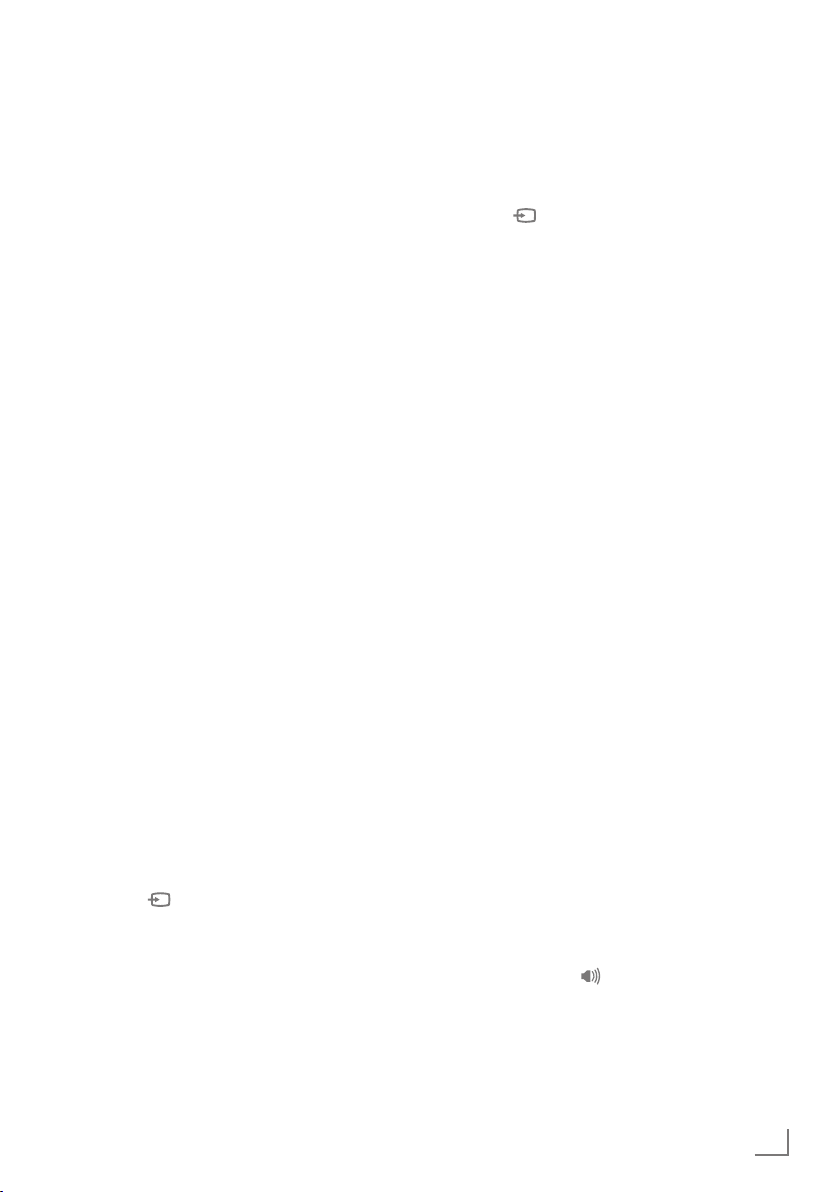
ЭКСПЛУАТАЦИЯ ТЕЛЕВИЗОРА
--------------------------------------------------
Основные функции
Включение и выключение
1 Чтобы включить телевизор в режиме
ожидания, нажмите кнопку «POWER, или
кнопки », «1…0», или «P+» либо «P–».
2 Чтобы перевести телевизор в режим
ожидания, нажмите кнопку «POWER».
Выбор каналов
1 Для непосредственного выбора каналов
используйте кнопки «1…0».
2 Для переходов между каналами используйте
кнопки «P+» или «P–».
3 Откройте список каналов с помощью кнопки
«OK», выберите телеканал, воспользовавшись
кнопками «
«OK», чтобы закрыть список каналов.
4 Нажмите кнопку «M» для отключения списка
каналов.
Выбор каналов из списков
Можно выбирать каналы из различных списков
(например, «Все каналы», FAV1).
1 Нажмите кнопку «0 FAV» для вызова перечня
списков каналов.
– На экране появится перечень списков.
2 Нажмите кнопки «
списка каналов, затем нажмите «OK» для
подтверждения выбора.
3 Нажмите кнопки «
выбора канала, затем нажмите «OK» для
подтверждения выбора.
4 Нажмите кнопку «M» для отключения списка
каналов.
Выбор AV-каналов
1 Откройте меню «ИСТОЧНИК» с помощью
кнопки «
2 Выберите нужный AV-канал с помощью
кнопок «
подтверждения выбора.
3 Чтобы вернуться в режим телетрансляции,
воспользуйтесь кнопками «1…0».
q» или «w», и нажмите кнопку
q» или «w» для выбора
q» или «w» для
».
q» или «w» и нажмите «OK» для
Переключение между
цифровыми и аналоговыми
каналами
1 Откройте меню «ИСТОЧНИК» с помощью
кнопки «
2 Нажмите кнопку «
«DTV» (цифровые настройки) либо «ATV»
(аналоговые настройки) и нажмите «OK» для
подтверждения выбора.
».
q» или «w» для выбора
Регулировка громкости
1 Для регулирования громкости телевизора
используйте кнопки «V+» и «V–».
Отключение звука
1 Для выключения звука (функция «mute») и его
включения используется кнопка «MUTE».
Показ информации
1 Для показа информации нажмите кнопку «i».
– Через некоторое время меню исчезнет
автоматически.
Стоп-кадр
Чтобы дольше рассматривать отдельную сцену,
можно остановить изображение транслируемой
программы.
1 Нажмите кнопку «
2 Для выхода из этой функции нажмите кнопку
«
3» еще раз.
Примечание.
7
Если к телевизору подсоединен
форматированный внешний носитель, стопкадр выполняет функцию прямой записи
ТВ. Функция прямой записи ТВ (Time shift)
описана на стр. 20.
3» (желтая).
Языки звучания
При просмотре цифровых телеканалов можно
выбирать различные языки. Это зависит от конкретной программы.
1 Нажмите кнопку «
меню выбора.
2 Выберите язык с помощью кнопок «
или «
w» и нажмите кнопку «OK» для
подтверждения.
» (синяя), чтобы открыть
q»
РУССКИЙ
15
Page 16

ЭКСПЛУАТАЦИЯ ТЕЛЕВИЗОРА
--------------------------------------------------
Субтитры
При просмотре цифровых телеканалов можно
выбирать различные субтитры. Это зависит от
конкретной транслируемой программы.
1 Откройте меню выбора кнопкой «
2 Выберите язык с помощью кнопок «
или «
w» и нажмите кнопку «OK» для
подтверждения.
».
q»
Функция масштабирования
С помощью этой функции можно увеличивать
изображение телевизора или компьютера.
1 Активируйте функцию масштабирования,
нажав и удерживая кнопку «
».
Функция «зэппинг»
Данная функция позволяет переключаться
между двумя телеканалами, которые были выбраны последними непосредственно с помощью
кнопок «1…0».
1 Выберите телеканал с помощью кнопок
«1…0».
2 Перейдите на другой канал с помощью
кнопок «1…0».
3 Воспользуйтесь кнопкой «
переключения между двумя этими каналами.
» для
Электронный телегид
Электронный телегид предлагает обзор всех
программ на следующую неделю (только для
цифровых каналов).
1 Нажмите кнопку «EPG», чтобы увидеть
информацию о программе.
2 Выберите телеканал с помощью кнопок «
или «
w».
– Отображаются программы, транслируемые
по выбранному телеканалу сегодня.
Кроме того, отображается подробная
информация о транслируемой программе.
3 Нажмите кнопку «
сегодняшней программе.
e» для перехода к
q»
Примечание.
7
Можно открывать и закрывать
дополнительную информацию программы
кнопкой «i».
4 Нажмите кнопку «
информации о следующей программе и «
для возвращения к информации по текущей
программе.
5 Нажмите кнопку «●» (зеленая), чтобы
выбрать последующие дни, и «●» (красная),
чтобы вернуться к сегодняшнему дню.
q» для выбора
w»
Примечания.
7
Чтобы переслать выбранные программы в
таймер памяти, нажмите кнопки «●» (синяя)
и «OK»
7
Чтобы открыть обзор таймера памяти,
нажмите кнопку «●» (желтая).
7
Нажмите кнопку «r », чтобы вернуться к
выбору каналов.
6 Нажмите кнопку «M», чтобы выйти из
электронного телегида.
Примечания.
7
Не все каналы предоставляют подробные
программы для телегида.
7
Многие вещатели предоставляют только
ежедневную программу без ее подробного
описания.
7
Существуют и вещатели, которые и вовсе не
предоставляют никакой информации.
16
РУССКИЙ
Page 17

ЭКСПЛУАТАЦИЯ ТЕЛЕВИЗОРА
--------------------------------------------------
Изменение формата
изображения
Телевизор автоматически переключается на
формат 16:9, если этот формат распознается
при подключении через разъем Euro-AV.
1 Выберите формат изображения с помощью
кнопки «16:9». На экране отобразится
выбранный формат, например, «16:9».
– Можно выбрать один из следующих
форматов изображения:
Формат «Aвт«
Формат изображения автоматически переключается на «16:9» для программ, транслируемых
в формате 16:9.
Формат изображения автоматически переключается на «4:3» для программ, транслируемых в
формате 4:3.
Форматы «16:9» и «14:9»
Если выбраны параметры «16:9» или «14:9», то
при трансляции телепрограмм в формате 4:3
изображение растягивается горизонтально.
Геометрия изображения изменяется по горизонтальной оси.
При трансляции сигнала в формате 16:9 (через
телевизионную приставку, подключенную к
разъему Euro-AV) изображение заполняет экран
полностью и имеет правильную геометрию.
Формат «4:3»
Изображение транслируется в формате 4:3.
Формат «LetterBox»
Настройка "конверт" отлично подходит для просмотра программ в формате 16:9.
Черные полосы в верхней и нижней частях
экрана устраняются, изображения в формате
4:3 заполняют весь экран.
Транслируемые изображения увеличиваются,
но немного обрезаются сверху и снизу. Геометрия изображения не изменяется.
Формат «Подзаголовок»
Если субтитры в нижней части экрана невозможно прочитать, выберите параметр «Подзаголовок».
Форматы «Panorama» и «Кино –
Панорама»
Эта настройка подходит для просмотра фильмов с большой разницей между шириной и высотой изображения.
Если выбрана функция «Panorama», то при
трансляции программы в формате 4:3 изображение растягивается горизонтально. Геометрия
изображения изменяется по горизонтальной оси.
РУССКИЙ
17
Page 18

ЗАПИСЬ НА ВНЕШНИЕ УСТРОЙСТВА USB
---------
Подключение внешнего
носителя данных
Использование функции прямой записи, а
также запись и воспроизведение передач возможны только при условии использования внешнего носителя данных.
Объем носителя данных должен быть не меньше
2 Гб.
Функции запись и воспроизведения доступны
только для цифровых телеканалов (DVB-T и
DVB-C).
Примечания.
7
Перед подключением носителя переведите
телевизор в режим ожидания кнопкой
«POWER». Подсоедините устройство, а
затем снова включите телевизор.
7
Перед отключением носителя телевизор
следует сначала перевести в режим
ожидания; в противном случае файлы могут
быть повреждены.
Настройки для режима
видеомагнитофона
Примечание.
7
Меню «PVR File System» доступно только
при прямой трансляции (при просмотре
цифровых телеканалов).
Выбор меню
1 Откройте меню кнопкой «M».
– На экране появится меню «КАРТИНКА».
2 Выберите меню «ПАРАМЕТРЫ» с помощью
кнопок » «
подтверждения выбора.
3 Перейдите на вторую страницу меню, нажав
кнопку «
подтверждения настройки «PVR File System».
Select Disk C:
Check Disk Start
USB- Disk
Format
Speed
r» и «e» и нажмите «OK» для
q», и нажмите кнопку «OK» для
ПАРАМЕТРЫ
OK
1 Соедините разъем USB «USB» на корпусе
телевизора и соответствующий разъем на
устройстве хранения данных (внешнем
жестком диске, цифровой камере,
устройстве считывания карт памяти или MP3проигрывателе) с помощью кабеля USB;
или
вставьте карту памяти в разъем USB «USB» на
корпусе телевизора.
2 При подключении внешнего носителя на
экране появляется значок «
Выберите »
нажмите кнопку «OK» для подтверждения.
18
РУССКИЙ
Нет» с помощью кнопки «e» и
Да».
Выбрать
Назад
Выход
Форматирование внешнего
носителя данных
Перед первой записью внешний носитель необходимо отформатировать. Одновременно
следует указать, сколько места на этом носителе
выделяется для прямой записи, а также для записи и воспроизведения.
Например, для карты памяти USB объемом 2
Гб можно выбрать только два варианта: «1GB»
или «All».
Жесткий диска объемом, например, 100 Гб
можно разделить на части размером от «1GB»
до «19GB» (с шагом 1 Гб) или выбрать «All».
1 Выберите пункт «Disk Maintenance» с
помощью кнопок «
для подтверждения выбора.
q» и «w» и нажмите «OK»
Page 19

ЗАПИСЬ НА ВНЕШНИЕ УСТРОЙСТВА USB
---------
2 Выберите пункт «Format» с помощью
кнопок «
q» и «w» и нажмите «OK» для
подтверждения выбора.
– На экране будет показан максимально
возможный объем доступной памяти на
внешнем носителе. Одновременно будет
показана возможная продолжительность
записи программ на жесткий диск.
Примечание.
7
Если на носителе записаны какие-либо
данные (например, фотографии или
файлы MP3), перед форматирование их
необходимо сохранить.
7
Если один и тот же носитель используется для
записи разных данных (фотографий, музыки
и записи телепрограмм по интерфейсу USB),
рекомендуется разбить его на разделы.
Разбиение носителя на разделы можно
выполнить только с помощью компьютера.
3 Выберите необходимый объем памяти
кнопками «
4 Выберите «OK» с помощью кнопок «
r» или «e».
q» или
w» и нажмите OK» для подтверждения.
Внимание!
7
В случае подтверждения описанного ниже
запроса системы защиты все данные в
разделе носителя, предназначенном для
записи по интерфейсу USB, будут удалены!
5 Выберите запрос системы защиты (кнопка
«OK») кнопками «
«OK» для подтверждения;
или
выберите «Нет» кнопками «
(если данные на носителе форматировать не
нужно) и нажмите «OK» для подтвеждения.
– После подтверждения нажатием кнопки
«OK» начнется форматирование внешнего
носителя, которое может занять некоторое
время.
6 Нажмите кнопку «M», чтобы закончить
настройку.
r» или «e» и нажмите
r» или «e»
Тестирование внешнего носителя
После завершения форматирования можно
проверить, пригоден ли внешний носитель к использованию.
1 Выберите пункт «Disk Maintenance» с
помощью кнопок «
для подтверждения выбора.
2 Выберите пункт «Check Disk» с помощью
кнопок «
q» и «w» и нажмите «OK» для
подтверждения выбора.
– Результат проверки будет показан в строке
«Speed». Кроме того, будет показан формат
данных, которые можно записывать на
носитель.
q» и «w» и нажмите «OK»
Выбор раздела на внешнем
носителе
Если на внешнем носителе есть несколько разделов, можно выбрать один из них.
1 Выберите пункт «Disk Maintenance» с
помощью кнопок «
для подтверждения выбора.
2 Выберите пункт «Select Disk» с помощью
кнопок «
q» и «w» и нажмите «OK» для
подтверждения выбора.
3 Выберите раздел (диск) с помощью
кнопок «
r» или «e» и нажмите «OK» для
подтверждения выбора.
4 Выберите «OK» с помощью кнопок «
и нажмите «OK» для подтверждения выбора.
5 Нажмите кнопку «M», чтобы закончить
настройку.
q» и «w» и нажмите «OK»
q» и «w»
Данные внешнего носителя
Данные внешнего носителя можно просматривать на экране, а также, можно его отформатировать.
1 Выберите пункт «Disk Information» с помощью
– На экране будут показаны данные диска:
2 Нажмите кнопку «M», чтобы закрыть меню.
q» и «w» и нажмите «OK» для
кнопок «
подтверждения выбора.
длительность прямой записи ТВ, оставшийся
объем и общий объем памяти.
РУССКИЙ
19
Page 20

ЗАПИСЬ НА ВНЕШНИЕ УСТРОЙСТВА USB
---------
Прямая запись – приостановка
просмотра телепередач
Просмотр телепередачи можно приостановить.
Эту функцию удобно использовать, например, в
таких случаях, когда во время просмотра нужно
ответить на телефонный звонок, но не хочется
ничего пропустить.
На екране остается изображение последнего
просмотренного кадра, и выполняется запись
телепередачи в раздел внешнего носителя, предназначенный для прямой записи.
В режиме прямой записи транслируемую телепередачу можно записывать не более 10 минут.
1 Нажмите кнопку «
– Телевизор переключится в режим стоп-
кадра, и на екране появится отсчет времени
задержки в формате «– 00:00:01».
2 Для возобновления просмотра телепередачи
нажмите кнопку «
– После возобновления просмотра система
продолжит вести запись передачи.
Примечание.
7
В режиме прямой записи ТВ доступны такие
функции:
7
Перемотка назад: нажмите несколько раз
кнопку «
нужная скорость (во время перемотки
отображается стоп-кадр);
7
Перемотка вперед: нажмите несколько раз
кнопку «
нужная скорость;
7
Приостановка просмотра: нажмите кнопку
«
8!».
3 Чтобы выйти из режима прямой записи ТВ,
нажмите кнопку «
– На экране появится сообщение «Live
Broadcast».
– Весь видеоматериал, записанный в память
для прямой записи, будет удален.
!» во время просмотра.
8!».
EE », пока не будет достигнута
W«», пока не будет достигнута
!».
Запись
Транслируемые телепередачи можно записывать. Телепередачи записываются на внешний
носитель, при этом учет видеозаписей ведется с
помощью телевизора.
При записи телепередач следует ориентироваться на следующие данные:
объем памяти 1 Гб вмещает видеозапись высокой четкости (HD) продолжительностью 8 минут
или стандартную видеозапись продолжительностью 28 minutes.
Во время записи телепередачи можно просматривать другую телепередачу из архива
видеозаписей.
Настройки каналов изменять нельзя.
Запись телепередачи без
отсрочки
1 Выберите телепередачу с помощью кнопок
«1…0» или «P+», «P–» и нажмите «
– На екране появятся следующая
информация о процессе записи: значок
процесса записи, название канала,
название телепередачи, время записи и
объем свободной памяти.
– Через некоторое время эта информация
исчезает, и на екране остается только
мигающий значок записи справа внизу.
2 Для завершения записи нажмите кнопку «
Примечания.
7
По окончании записи данные автоматически
сохраняются на внешнем носителе, и этот
носитель вносится в список «Recorded
List». Для просмотра этого списка нажмите
кнопку «●» (синяя).
7
Если в процессе записи внешний носитель
отключается от электросети, запись
автоматически отменяется и данные на
внешнем носителе не сохраняются.
».
7».
20
РУССКИЙ
Page 21

ЗАПИСЬ НА ВНЕШНИЕ УСТРОЙСТВА USB
---------
Запись телепередачи из списка
каналов
1 Нажмите кнопку «OK», чтобы открыть список
каналов.
2 Выберите телепередачу с помощью кнопок
«
q», «w», «r » и «e» и нажмите «OK» для
подтверждения выбора.
3 Нажмите кнопку «M», чтобы выйти из списка
каналов.
4 Нажмите «
– На екране появятся следующая информация
о процессе записи: значок процесса записи,
название канала, название телепередачи,
время записи и объем свободной памяти.
– Через некоторое время эта информация
исчезает, и на екране остается только
мигающий значок записи справа внизу.
5 Для завершения записи нажмите кнопку «
», чтобы начать запись.
7».
Выполнение настроек для
записи телепередачи
– с помощью электронного
телегида
Для настройки записи телепередач можно использовать данные электронного телегида (EPG).
Для записи можно выбрать до 5 телепередач.
1 Нажмите кнопку «EPG», чтобы открыть
электронный телегид (EPG).
2 Выберите телеканал с помощью кнопок «
или «
w».
3 Нажмите кнопку «
программе передач на сегодня.
4 Выберите передачу для записи с помощью
кнопок «
q» или «w».
5 Нажмите кнопки «
добавить телепередачи для записи с помощью
таймера.
– Вместе с информацией о выбранной
телепередаче отображается меню «Timer
list».
e» для перехода к
» и «OK», чтобы
Примечание.
7
Информацию о телепередачах в списке
«Timer list» можно изменять (см. раздел
«Редактирование настроек записи с
помощью еню таймера»).
6 Нажмите кнопку «M», чтобы закрыть меню
«Timer list».
q»
Примечания.
7
За 20 секунд до начала записи по таймеру
на экране появляется сообщение с обратным
отсчетом времени – за это время можно
вернуться к настроенному каналу.
7
Если запись по таймеру начинается во
время воспроизведения, воспроизведение
не прерывается. Если во время обратного
отсчета таймера не нажать кнопку «Да»,
запись начнется автоматически и будет
выполняться в фоновом режиме.
– путем ввода данных вручную
Для записи можно выбрать до 5 телепередач.
1 Нажмите кнопку «EPG», а затем кнопку
«
», чтобы открыть меню ввода данных.
2 Выберите пункт «Программа» кнопками
«
q» или «w», затем выберите программу
кнопками «
3 Выберите параметр «Start Date» с помощью
кнопок «
записи с помощью кнопок «1…0» (год, месяц,
день).
4 Выберите параметр «Start Time» с помощью
кнопок «
записи с помощью кнопок «1…0».
5 Выберите параметр «Start Date» с помощью
кнопок «
записи с помощью кнопок «1…0» (год, месяц,
день).
6 Выберите параметр «End Time«End Time»
или «
помощью кнопок «1…0».
7 Выберите параметр «Режим» с помощью
кнопок «
кнопок «
«Кажд. день», «Еженед.» или «Ежемесячно».
8 Для сохранения настроек нажмите кнопку
«OK».
– Таймер записи запрограммирован.
9 Нажмите кнопку «M», чтобы закрыть меню.
Примечания.
7
За 20 секунд до начала записи по таймеру
на экране появляется сообщение с обратным
отсчетом времени – за это время можно
вернуться к настроенному каналу.
r» или «e».
q» или «w» и введите дату начала
q» или «w» и введите время начала
q» или «w» и введите дату окончания
q»
w» и введите время окончания записи с
q» или «w» выберите с помощью
r» или «e» значение «Однократно»,
РУССКИЙ
21
Page 22

ЗАПИСЬ НА ВНЕШНИЕ УСТРОЙСТВА USB
7
Если запись по таймеру начинается во
время воспроизведения, воспроизведение
не прерывается. Если во время обратного
отсчета таймера не нажать кнопку «Да»,
запись начнется автоматически и будет
выполняться в фоновом режиме.
Редактирование настроек записи с
помощью меню таймера
Настройки записи телепередач по таймеру
можно изменять.
1 Нажмите кнопку «EPG», «
«●» (желтая), чтобы открыть меню таймера.
– На экране появится меню «Timer list».
2 Выберите название телепередачи, настройки
для которой нужно изменить, с помощью
кнопок «
q» или «w» и нажмите кнопку «●»
(синяя), чтобы перейти к соответствующей
записи в списке таймера.
– Откроется меню ввода данных.
3 Выберите нужный параметр с помощью
кнопок «
q» или «w» и внесите изменения в
данные с помощью кнопок «1…0» и «
«
e».
4 Нажмите «OK» для подтверждения введенных
данных.
5 Нажмите кнопку «M», чтобы закрыть меню.
», а затем кнопку
r» или
Удаление настроек записи с
помощью меню таймера
Телепередачи, выбранные для записи, можно
удалять из списка таймера.
1 Нажмите кнопку «EPG», «
«●» (желтая), чтобы открыть меню таймера.
– На экране появится меню «Timer list».
2 Выберите название телепередачи, которую
нужно удалить из списка, с помощью кнопок
«
q» или «w» и нажмите кнопку «●» (красная),
чтобы удалить запись из списка таймера.
3 Нажмите кнопку «M», чтобы закрыть меню.
», а затем кнопку
Воспроизведение
Видеозаписи телепередач, записанные как вручную, так и с помощью таймера, сохраняются
на внешнем носителе. Чтобы открыть архив, записанный на внешний носитель, нажмите кнопку
«●» (синяя).
Выбор передачи из списка
видеозаписей
1 Нажмите кнопку «●» (синяя), чтобы открыть
список видеозаписей.
– На экране появится «Список
видеозаписей».
2 Выберите телепередачу с помощью кнопок
«
q» или «w» и нажмите кнопку « » или
«OK», чтобы начать воспроизведение.
3 Чтобы закончить воспроизведение, нажмите
кнопку «
– Телевизор переключится на текущую
7».
передачу.
Поиск изображения с
прокручиванием вперед/в
обратном направлении
1 В процессе воспроизведения выберите
скорость воспроизведения (2x, 4x, 8x или
16x), нажав несколько раз кнопку «
или
выберите скорость воспроизведения (2x, 4x,
8x или 16x), нажав несколько раз кнопку
«
EE ». Во время перемотки на екране
отображается стоп-кадр.
W»
Повтор выбранной сцены (A-B)
Можно отметить начало и конец сцены для повторного воспроизведения.
1 Дважды нажмите кнопку «EPG» при
воспроизведении нужной сцены, чтобы
установить начальную отметку A.
– Эта сцена будет отмечена как начальный
момент A.
2 Нажмите кнопку «EPG» один раз при
воспроизведении нужной сцены, чтобы
установить конечную отметку В.
– Эта сцена будет отмечена как конечный
пункт В.
– На экране телевизора будет повторно
воспроизведена часть видеозаписи между
двумя отметками.
3 Нажмите кнопку «
функции.
7», чтобы выйти из этой
---------
22
РУССКИЙ
Page 23

ЗАПИСЬ НА ВНЕШНИЕ УСТРОЙСТВА USB
---------
Воспроизведение в процессе
записи
Во время записи можно просматривать телепередачу, которая записывается в данный момент,
или другую телепередачу, записанную ранее.
1 Выберите телепрограмму для записи с
помошью кнопок «1…0» или «P+», «P–» и
нажмите кнопку «
2 Выберите меню «Recording list» с помощью
кнопки «●» (синяя). Выберите нужную
телепередачу с помощью кнопок «
«
w» и нажмите кнопку «OK», чтобы начать
воспроизведение.
– Запись будет продолжаться в фоновом
режиме.
3 Чтобы закончить воспроизведение, нажмите
кнопку «
7».
4 Чтобы закончить запись, нажмите кнопку
«
7».
», чтобы начать запись.
q» или
Сортировка списка
видеозаписей и удаление
телепередач из списка
Список видеозаписей телепередач можно
сортировать по различным критериям (телепрограмма, канал или время). Кроме того, видеозаписи можно удалять из списка.
Удаление телепередач
Телепередачи можно удалять из списка видеозаписей.
1 Выберите меню «Recording list» с помощью
кнопки «●» (синяя).
– На экране появится меню «Recording list».
2 Выберите телепередачу на удаление с
помощью кнопок «
3 Нажмите кнопку «●» (красная), чтобы
удалить телепередачу.
4 В ответ на запрос системы защиты, выберите
кнопку «Да» с помощью кнопок «
и нажмите кнопку «OK», чтобы подтвердить
удаление.
q» и «w».
q» и «w»
Примечание.
7
Телепередачи, которые в данный момент
записываются или воспроизводятся, удалять
из списка «Recording list» нельзы.
5 Чтобы закрыть меню «Recording list», нажмите
кнопку «M» .
Сортировка телепередач
В меню «Recording list» список записанных телепередач можно отсортировать в возрастающем
порядке по таким критериям, как телепрограмма, канал или время.
1 Выберите меню «Recording list» с помощью
кнопки «●» (синяя).
– На экране появится меню «Recording list».
2 Выберите критерий сортировки с помощью
кнопки «●» (синяя).
– Список телепередач будет отсортирован по
названиям телепрограмм или каналов, или
же по времени записи.
3 Чтобы закрыть меню «Recording list», нажмите
кнопку «M» .
РУССКИЙ
23
Page 24

РЕЖИМ ТЕЛЕТЕКСТА
-------------------------------------------------------------------------------------------
Текстовый режим FLOF и
обычный текстовый режим
1 Нажмите кнопку «TXT» для перехода в режим
телетекста.
2 Используйте кнопки «1…0» для
непосредственного ввода номера страницы или
«
q» либо «w» для перехода между страницами
(чтобы вернуться к странице 100, нажмите
кнопку «
INFO»).
Примечание.
7
В нижней части экрана будет отображаться
информационная строка, состоящая из
красного, зеленого и для некоторых каналов
еще желтого и синего поля. На пульте
дистанционного управления есть кнопки
соответствующего цвета.
3 Нажмите кнопку «● » (красная), «●»
(зеленая), «●» (желтая) или «●» (синяя), чтобы
выбрать страницу телетекста. Это зависит от
параметров информационной строки.
4 Нажмите кнопку «TXT» для выключения
режима телетекста.
Дополнительные функции
Пропуск времени ожидания
На время поиска страницы можно переключиться
на телеканал.
1 Введите номер страницы телетекста с помощью
кнопок «1…0», а затем нажмите кнопку «
».
– После того, как страница будет найдена,
телетекст отобразится на экране.
2 Нажмите кнопку «
страницу телетекста.
Увеличение размера символов
Если текст на экране трудно читать , можно вдвое
увеличить размер шрифта.
1 Чтобы увеличить размер шрифта на странице
телетекста, несколько раз нажмите кнопку
«
DOUBLE».
Фиксация страницы
Страница телетекста может содержать несколько
дополнительных страниц, прокручивание которых
автоматически выполняется передающей станцией.
» для переключения на
1 Останавливайте подстраницы с помощью
кнопки «
2 Нажмите кнопку «
функции.
».
», чтобы выйти из этой
Непосредственное открытие
подстраницы
Если выбранная страница телетекста содержит
несколько дополнительных страниц, отображается как номер текущей дополнительной страницы, так и общее их количество.
1 Открыть дополнительные страницы можно с
помощью кнопки «
2 Нажмите кнопки «1…0», чтобы открыть
подменю.
3 Нажмите кнопку «
функции.
».
», чтобы выйти из этой
Открытие ответов
Некоторые страницы телетекста содержат
«скрытые ответы» или сведения, которые можно
открыть.
1 Эту информацию можно открыть с помощью
кнопки «EPG».
2 Скрыть информацию также можно с
помощью кнопки «EPG».
Разделение экрана (функция
«Split Screen»)
С помощью этой функции можно просматривать
телеканал в левой части экрана, а телетекст – в
правой.
1 Чтобы активировать функцию разделения
экрана, нажмите кнопку «16:9».
– Изображение телеканала и телетекст
появятся в соответствующих частях экрана.
2 Чтобы отключить функцию разделения
экрана, нажмите кнопку «16:9».
24
РУССКИЙ
Page 25

СПЕЦИАЛЬНЫЕ ФУНКЦИИ
--------------------------------------------------------------
Специальные функции
1 Откройте меню кнопкой «M».
– На экране появится меню «КАРТИНКА».
2 Выберите меню «ПАРАМЕТРЫ» с помощью
кнопок «
r» или «e» и нажмите «OK» для
подтверждения выбора.
ПАРАМЕТРЫ
Настройка языков
Восст. станд. настроек
Bыбop Ctpahы German
Режим игры Выкл.
Обновление по
Выбрать
Изменение языка меню
1 Выберите пункт «Настройка языков» с
помощью кнопок «
«OK» для подтверждения выбора.
2 Выберите пункт «Настройка языков» с
помощью кнопок «
3 Выберите язык кнопками «
4 Нажмите кнопку «M», чтобы завершить
настройку.
q» или «w» и нажмите
q» или «w».
r» или «e».
Настройка языков
(только для цифровых телеканалов)
Можно изменить внешний вид субтитров или
отключить их вообще, выбрать язык субтитров,
выбрать второй язык субтитров, выбрать язык
звучания и второй язык звучания.
1 Выберите пункт «Настройка языков» с
помощью кнопок «
«OK» для подтверждения выбора.
2 Выберите «Языки звучания», «Язык субтитров
», «для слабосл.») с помощью кнопок «
или «
w» и нажмите «OK» для подтверждения
выбора.
3 Выберите «Основной» или «Дополнит.» с
помощью кнопок «
«OK» для подтверждения выбора.
q» или «w» и нажмите
q» или «w» и нажмите
s
s
s
Назад
Выход
q»
4 Нажмите кнопку «
настройки.
5 Выберите «Закр.» с помощью кнопок «
или «
w» и нажмите «OK» для подтверждения
выбора.
6 Нажмите кнопку «M», чтобы закончить
настройку.
r» или «e» для выполнения
q»
Восстановление исходных
настроек
Эта функция позволяет удалить все списки каналов и все персональные настройки.
1 Выберите «Восст. станд. настроек» с
помощью кнопок «
«OK» для подтверждения выбора.
2 Выберите кнопку «Да» с помощью «
или «
e» и подтвердите функцию сброса
нажатием «OK».
– Откроется меню «Рук. по устан.».
3 Продолжайте выполнять настройки, как
описано в разделе, посвященном поиску
телеканалов, на стр. 10.
q» или «w» и нажмите
r»
Режим игры
Эта функция доступна только для настроенных
каналов «HDMI», «YPBPR» или «PC».
Используйте эту функцию для регулирования
настроек экрана телевизора для игр. Подключите игровую консоль к разъемам «HDMI1»,
«HDMI2» или «PC-IN VGA».
Выполнять настройки в меню «КАРТИНКА» теперь нельзя.
1 Выберите «Режим игры» с помощью кнопок
«
q» или «w».
2 Нажмите кнопку «
или выключения функции.
3 Нажмите кнопку «M», чтобы закончить
настройку.
r» или «e» для включения
РУССКИЙ
25
Page 26

ЗАЩИТА ОТ ДОСТУПА
----------------------------------------------------------------------------------
1 Откройте меню кнопкой «M».
– На экране появится меню «КАРТИНКА».
2 Выберите меню «ЗАЩИТА ОТ ДОСТУПА»
с помощью кнопок «
«OK» для подтверждения выбора.
3 Введите PIN-код «0000» кнопками «1 ... 0«.
r» или «e» и нажмите
ЗАЩИТА ОТ ДОСТУПА
Заблок. систему Выкл.
Устан. PIN-код
Блок. программу
Родит. руководство 4
Блокировка Панели Выкл.
Выбрать
s
s
Назад
Выход
Блокирование системы
С помощью этой функции можно блокировать
меню телевизора, доступ к которым будет осуществляться только с помощью PIN-кода.
1 Выберите «Заблок. систему» с помощью
2 Активируйте блокирование кнопками «
3 Нажмите кнопку «M», чтобы закончить
q» или «w».
кнопок «
или «
e».
настройку.
r»
Изменение PIN-кода
Вместо установленного по умолчанию PIN-кода
«0000» можно ввести свой собственный код.
Запишите новый код.
1 Выберите «Устан. PIN-код» с помощью
кнопок «
q» или «w» и нажмите «OK» для
подтверждения выбора.
2 Введите четыре цифры своего нового PIN-кода
кнопками «1 ... 0».
3 Снова введите ваш PIN-код кнопками
«1 ... 0» и нажмите кнопку «OK» для
подтверждения.
4 Нажмите кнопку «M», чтобы закончить
настройку.
Блокирование телеканала
Можно блокировать просмотр отдельных каналов, не подходящих для детей, с помощью
личного PIN-кода.
1 Выберите «Блок. программу» с помощью
– Откроется меню «Блок. программу».
2 В меню «Блок. программу» нажмите
– В меню «Блок. программу» рядом с
3 Нажмите кнопку «M», чтобы закончить
q» или «w» и нажмите «OK» для
кнопок «
подтверждения выбора.
кнопку «
q» или «w» для выбора канала,
затем нажмите кнопку «●» (зеленая) для
подтверждения.
каналом отображается символ «D».
настройку.
Примечание.
7
Чтобы снять блокировку канала, выберите
его кнопками «
«●» (зеленая).
q» и «w» и нажмите кнопку
Авторизация каналов
Существуют фильмы, содержание или отдельные сцены в которых не подходят для детей.
В некоторых программах содержится информация, указывающая на такое содержание или
сцены и обеспечивающая уровень доступа от 4
до 18. Можно выбрать один из уровней доступа
для авторизации воспроизведения.
1 Выберите «Родит. руководство» с помощью
2 Выберите уровень доступа кнопками «
3 Нажмите кнопку «M», чтобы закончить
кнопок «
«
e».
настройку.
q» или «w».
r» или
Блокировка панели управления
(защита от доступа)
При включенной блокировке панели управления кнопки телевизора не функционируют.
1 Выберите «Блокировка Панели» с помощью
кнопок «
q» или «w».
2 Включите (Вкл.) или выключите (Выкл.)
блокировку органов управления, нажав
кнопку «
r» или «e».
3 Нажмите кнопку «M», чтобы закончить
настройку.
26
РУССКИЙ
Page 27

ФУНКЦИИ ТАЙМЕРА
--------------------------------------------------------------------------------------
1 Откройте меню кнопкой «M».
– На экране появится меню «КАРТИНКА».
2 Выберите меню «ТАЙМЕР» с помощью
кнопок «
r» или «e» и нажмите кнопку «OK»
для подтверждения выбора.
ТАЙМЕР
Часы 19 /Июн 2008 14:35
Время выключения Выкл.
Время включения Выкл.
Таймер ночн. режима Выкл.
Авт. ночной режим Выкл.
Часовой пояс Berlin GMT+1
Выбрать
Назад
Выход
Таймер выключения
В меню «Время выключения» можно ввести
время выключения телевизора. По истечении
указанного времени телевизор переходит в
режим ожидания.
1 Выберите «Время выключения» с помощью
q» или «w» и нажмите «OK» для
кнопок «
подтверждения выбора.
2 Выберите параметр «Повтор» с помощью
кнопок «
q» или «w», а затем выберите режим
кнопками «
3 Выберите «Час» с помощью кнопок «
w» и введите время кнопками «r» или «e».
«
4 Выберите «Минута» с помощью кнопок «
или «
e».
«
5 Выберите «Закр.» с помощью кнопок «
или «
выбора.
6 Нажмите кнопку «M», чтобы закончить
настройку.
r» или «e».
q» или
q»
w» и введите время кнопками «r» или
q»
w» и нажмите «OK» для подтверждения
Таймер включения
В меню «Время включения» можно ввести время
выключения телевизора.
По истечении установленного времени в режиме
ожидания телевизор включится с настроенным
уровнем звука и переключится на нужный канал.
1 Выберите «Время включения» с помощью
q» или «w» и нажмите «OK» для
кнопок «
подтверждения выбора.
2 Выберите «Активизир.» кнопками «
и нажмите «
включения телевизора.
3 Выберите «Час» с помощью кнопок «
w» и введите время кнопками «r» или «e».
«
4 Выберите «Минута» с помощью кнопок «
или «
e».
«
5 Выберите параметр «Громкость» с помощью
кнопок «
громкость кнопками «
6 Выберите «Режим» кнопками «
и нажмите кнопки «
параметра «DTV» либо «ATV». Этот ввод
возможен только, если вы уже ввели время
включения.
7 Выберите параметр «Программа» с помощью
кнопок «
кнопками «
8 Выберите «Закр.» с помощью кнопок «
или «
выбора.
9 Нажмите кнопку «M», чтобы закончить
настройку.
r» или «e», чтобы выбрать время
w» и введите время кнопками «r» или
q» или «w», а затем установите
r» или «e».
r» или «e» для выбора
q» или «w», и введите телеканал
r» или «e».
w» и нажмите «OK» для подтверждения
q» или «w»
q» или
q»
q» или «w»
q»
Введите время отключения
(«Таймер ночн. режима»)
В меню «Таймер ночн. режима» можно ввести
время выключения телевизора. По истечении
этого времени телевизор перейдет в режим ожидания.
1 Выберите «Таймер ночн. режима» с помощью
2 Выберите время выключения кнопками «
3 Нажмите кнопку «M», чтобы закончить
q» или «w».
кнопок «
или «
e».
Примечание.
7
Чтобы выключить эту функцию, выберите
кнопками «
настройку.
r» и «e» значение «Выкл.».
r»
РУССКИЙ
27
Page 28

ФУНКЦИИ ТАЙМЕРА
Автоматическое отключение (Auto
Timer)
При активации этой функции телевизор отключается через 5 минут, если отсутствует видеосигнал.
1 Выберите «Авт. ночной режим» с помощью
2 Нажмите кнопку «
3 Нажмите кнопку «M», чтобы закончить
Настройка часового пояса
Телевизор автоматически определяет разницу
между местным временем и временем по Гринвичу (по выбранному каналу передается сигнал
времени). Если время не определяется автоматически или не соответствует реальному местному
времени, можно самостоятельно установить разницу во времени.
1 Выберите «Часовой пояс» с помощью кнопок
2 Выберите часовой пояс кнопками «
3 Нажмите кнопку «M», чтобы закончить
q» или «w».
кнопок «
r» или «e», чтобы указать
для функции значение «Вкл.».
Примечание.
7
Чтобы выключить эту функцию, выберите
кнопками «
настройку.
q» или «w».
«
r» и «e» значение «Выкл.».
r» или
«
e» (в Германии: + 1 час).
настройку.
--------------------------------------------------------------------------------------
28
РУССКИЙ
Page 29

РЕЖИМ USB
--------------------------------------------------------------------------------------------------------------------------
Форматы файлов
Телевизор может работать через интерфейс USB
с такими форматами файлов:
видеоданные MP4
Процесс MP4 был создан для сжатия видеофайлов.
Видео MP4 – это кодировщик/декодер, основанный на системе сжатия MPEG-4, используемой для дешифрования и отображения сжатых
видеоданных.
Благодаря данной системе телевизор может
воспроизводить видеофайлы, сжатые в формате
MPEG 4 SP.
Файлы MPEG 4 SP «упакованы» вместе с аудиоданными – сжатыми с помощью технологии
MP3, AAC или Dolby Digital
мата AVI или MP4.
Аудиоданные MP3/WMA
Название формата MP3 используется для
MPEG-1 Audio Layer 3 и имеет стандарт Motion
Picture Expert Group (MPEG), разработанный для
сжатия аудио- и видеоданных.
WMA – это стандарт сжатия для аудиоданных
(Windows Media Audio).
Эти форматы позволяют сохранять аудиофайлы
на компьютере с качеством звука, приближенным к компакт-дискам.
Файлы MP3 можно организовывать в папки и
подпапки, как файлы на компьютере.
данные изображений JPEG
JPEG – это стандарт Joint Picture Experts Group.
Данный процесс был создан для сжатия файлов
изображений.
Файлы JPEG можно сохранять на носителе данных вместе с другими типами файлов.
Файлы можно собирать в папки. Данная структура похожа на компакт-диски MP3.
* «Dolby» и символ двойного D являются торговыми
марками компании Dolby Laboratories. Изготовлено по лицензии Dolby Laboratories.
©
– в файле фор-
Подключение внешнего
носителя данных
7
Перед подключением носителя переведите
телевизор в режим ожидания кнопкой
«POWER». Подсоедините устройство, а
затем снова включите телевизор.
7
Перед подключением носителя телевизор
следует сначала перевести в режим
ожидания; в противном случае файлы могут
быть повреждены.
7
Порт USB поддерживает носители данных с
макс. 500 мA. Используйте внешний адаптер
питания для подключения жесткого диска,
например, в качестве носителя данных.
7
Не отсоединяйте носитель данных от порта
USB во время передачи данных.
1 Соедините разъем USB «USB» на корпусе
телевизора и соответствующий разъем на
устройстве хранения данных (внешнем
жестком диске, цифровой камере,
устройстве считывания карт памяти или MP3проигрывателе) с помощью кабеля USB;
или
вставьте карту памяти в разъем USB «USB» на
корпусе телевизора.
Примечание.
7
Невозможно выполнять двунаправленную
передачу данных согласно определению
для устройств ITE (Information Technology
Equipment) в EN 55022/EN 55024.
7
USB-передача данных не является рабочим
режимом устройства. Это всего лишь
дополнительная функция.
2 Подтвердите сообщение на дисплее
«
Да» кнопкой «OK».
– Откроется программа просмотра файлов.
РУССКИЙ
29
Page 30

РЕЖИМ USB
--------------------------------------------------------------------------------------------------------------------------
Программа просмотра файлов
Программа просмотра файлов отображает
данные (AVI., JPEG, MP3, MP4 или WMA), содержащиеся на носителе данных.
Если на носителе данных содержатся различные
форматы файлов, можно отключить воспроизведение ненужных данных с помощью функции
фильтра («Все поддерживаемые», «Текст»,
«Кино», «Музыка», «Фото»).
1
Все поддерживаемые
2
3
PMP
\:C
Bilder
Musik 1
Musik 2
Filme
1/1
A
s
a
S
Главное меню программы
просмотра файлов
1 Выбранный формат данных.
2 Имя носителя данных.
3 Все папки на носителе данных.
4 Вложенное изображение выбранного
изображения JPEG.
5 Данные состояния для выбранного файла.
6 Функции повтора.
Параметры в меню настройки
USB
Открытие меню настройки USB
1 Откройте меню кнопкой «M».
– На экране появится меню «КАРТИНКА».
2 Выберите меню «НАСТРОЙКА USB»
кнопками «
Примечание.
7
Дальнейшие действия описаны в
соответствующих разделах.
Включение автоматического
предварительного просмотра
При включенной функции автоматического
предварительного просмотра выбранный файл
JPEG будет отображаться в главном меню программы просмотра файлов.
r» или «e».
1 Выберите «Автопросмотр» с помощью кнопок
q» или «w«
«
2 Нажмите кнопку «
r» или «e», чтобы включить
функцию (»Вкл.»).
3 Нажмите кнопку «M», чтобы закончить
настройку.
Выбор длительности отображения
слайд-шоу
1 Выберите параметр «Интервал слайд-шоу»
кнопками «
q» или «w».
2 Выберите время (3, 5, 10 секунд) кнопками «
или «
e».
3 Нажмите кнопку «M», чтобы закончить
4
настройку.
Выбор режима отображения
5
1 Выберите «Режим просмотра» с помощью
6
кнопок «
q» или «w».
2 Нажмите кнопку «
r» или «e» для выбора
функции.
3 Нажмите кнопку «M», чтобы закончить
настройку.
Воспроизведение – основные
функции
1 Нажмите кнопку « » для выбора носителя
данных, с помощью кнопок «
выберите «USB» и нажмите «OK» для
подтверждения выбора.
– Откроется программа просмотра файлов
(«Содержимое») на носителе данных.
2 Выберите формат файлов («Все
поддерживаемые", «Текст», «Кино», «Музыка»,
«Фото») кнопками «
r» или «e».
3 Перейдите к просмотру файлов кнопкой «OK».
4 Выберите файл с помощью кнопок «
и нажмите «OK» для подтверждения выбора.
– Откроется список подкаталогов.
Примечание.
7
Вернитесь в основную папку, нажав кнопку
«
».
5 Выберите дорожку или изображение кнопками
«
q» или ««w» и начните воспроизведение,
нажав кнопку «
8!« (красная).
– Можно просматривать сведения о фильме,
нажав кнопку «●» (красная).
q» или «w»
r»
q» или «w»
30
РУССКИЙ
Page 31

РЕЖИМ USB
--------------------------------------------------------------------------------------------------------------------------
– При воспроизведении данных MP3 или
WMA информация об альбоме, дорожке и
исполнителе отображается в правой части
меню.
– При воспроизведении данных изображений
информация о разрешении и размере
отображается в правой части меню.
Примечание.
7
Программа просмотра файлов закрывается
при воспроизведении данных файлов.
Нажмите кнопку «
вернуться к программе просмотра файлов.
6 Нажмите кнопку «
приостановить воспроизведение.
7 Нажмите кнопку «
возобновить обычное воспроизведение.
8 Нажмите кнопку «
закончить воспроизведение.
– Откроется программа просмотра файлов.
7» (желтая), чтобы
8!» (красная), чтобы
8!» (красная), чтобы
7» (желтая), чтобы
Примечание.
7
Чтобы вернуться в основную папку, выберите
пиктограмму папки «
а затем нажмите кнопку «OK».
..» кнопкой «w»,
Дополнительные функции
воспроизведения
В зависимости от используемых форматов,
можно применять следующие дополнительные
функции.
Если символ «
экрана, выбранная функция недоступна для
этого файла.
Воспроизведение выбранных
дорожек
Только воспроизведение отмеченных дорожек.
1 Выберите дорожку кнопками «
выделите ее нажатием кнопки «OK».
2 Выберите следующую дорожку кнопками
«
q» или «w» и выделите нажатием кнопки
«OK».
3 Начните воспроизведение, нажав кнопку
«
8!» (красная).
4 Нажмите кнопку «
закончить воспроизведение.
Примечание.
7
Чтобы снять выделение, выберите дорожку
кнопками «
«OK».
-» отображается в нижней части
q» или «w» и
7» (желтая), чтобы
q» или «w» и нажмите кнопку
Поэтапный выбор дорожки или
изображения ("Пpoпуctиtь")
1 Во время воспроизведения выберите
следующую дорожку/изображение кнопкой
«
».
Y
2 Выберите предыдущую дорожку/
изображение кнопкой «
– Начнется воспроизведение выбранной
дорожки или изображения.
».
X
Поиск с прокручиванием вперед
(только видеофайлы MP4)
Можно выбрать различную скорость (2-кратную, 4-кратную, 8-кратную и 16-кратную скорость – прокручивание вперед и назад).
1 Выберите скорость во время воспроизведения
кнопками «
2 Нажмите кнопку «
продолжить воспроизведение.
EE » или «W».
8!» (красная), чтобы
Увеличение/уменьшение
изображения
(только файлы JPEG/MP4)
Эта функция позволяет увеличивать либо умень-
шать части изображения.
1 Нажмите кнопку «
воспроизведения.
» во время паузы или
Поворот изображения
(только файлы JPEG)
Изображения можно повернуть на 90°.
1 Во время воспроизведения нажмите кнопку
«
r» или «e», чтобы повернуть изображения
на 90°.
Функции повтора
Параметры:
–»
», выбранная дорожка воспроизводится
один раз;
–»
», повторяются все дорожки.
1 Перед воспроизведением выберите
функцию повтора кнопкой «
2 Начните воспроизведение, нажав кнопку
«
8!» (красная).
3 Отключите функцию повтора кнопкой «
– Отображение переключится на «
».
».
РУССКИЙ
».
31
Page 32

ИСПОЛЬЗОВАНИЕ ВНЕШНИХ УСТРОЙСТВ
---
Высокая четкость – поддержка
сигнала HD
Этот телевизор способен воспроизводить
телесигнал высокой
четкости (HDTV).
К разъему «HDMI»
(цифровой сигнал
HDTV) можно под-
ключить источники
входного сигнала (телевизионную приставку
HDTV или DVD-проигрыватель с поддержкой
стандарта высокой четкости).
Это позволяет просматривать цифровые программы стандарта HDTV, даже если они защищены от копирования (HDCP, защита цифрового
содержимого от копирования в широкополос-
ных сетях).
Настройки подключения
7
То, к каким разъемам на корпусе телевизора
будут подключены внешние устройства,
зависит от разъемов, которыми оборудовано
внешнее устройство, и доступных типов
сигналов.
7
Обратите внимание на то, что у большинства
внешних устройств разрешение
видеосигнала должно быть адаптировано
к входным разъемам телевизора (см.
руководство пользователя внешнего
устройства). Необходимые значения
настройки можно найти в инструкциях
раздела по подключениям.
7
Не подсоединяйте какие-либо устройства,
когда телевизор включен. Перед
подключение также следует выключать
все другие устройства. Устройство можно
включать в розетку электрической сети
только после завершения подключения
внешних устройств.
32
РУССКИЙ
Page 33

ИСПОЛЬЗОВАНИЕ ВНЕШНИХ УСТРОЙСТВ
---
Подключение внешнего
устройства
С цифровым аудио/видеосигналом
7
Совместимые устройства: цифровой спутниковый ресивер, Playstation, проигрыватель BluRay,
DVD-проигрыватель/записывающее устройство,
телевизионная приставка, ноутбук, ПК.
7
Видеосигнал: цифровое видео; разрешение:
стандартное 576p; HDTV 720p, 1080i, 1080p.
7
Аудиосигнал: цифровой аудиосигнал (стерео,
многоканальное сжатие, несжатый).
7
Позиция канала «HDMI1» или «HDMI2».
1 Соедините разъем «HDMI1» или «HDMI2»
на корпусе телевизора и соответствующий разъем
HDMI на внешнем устройстве с помощью стандартного кабеля HDMI (цифровой видео- и аудиосигнал).
С аналоговым видеосигналом
(прогрессивным)
7
Совместимые устройства: DVD-проигрыватель/
записывающее устройство, игровая консоль.
7
Видеосигнал: YUV; разрешение: стандартное
576p; HDTV 720p, 1080i.
7
Аудиосигнал: стерео, аналоговый.
7
Позиция канала «YPBPR».
1 Соедините разъем «PC-IN» на корпусе
телевизора и соответствующий разъем на
внешнем устройстве с помощью кабеля
адаптера VGA-YPBPR (видеосигнал).
2 Соедините разъемы «PC AUDIO» на
корпусе телевизора и соответствующие
разъемы на внешнем устройстве с помощью
соответствующего кабеля (аудиосигнал).
Использование разъема Euro/AV
7
Совместимые устройства: цифровой спутниковый
ресивер, DVD-проигрыватель/записывающее
устройство, телевизионная приставка, игровая консоль, видеомагнитофон, декодер.
7
Видеосигнал: FBAS/RGB.
7
Аудиосигнал: стерео, аналоговый.
7
Канал «SCART».
1 Соедините разъем «SCART» на корпусе
телевизора и соответствующий разъем на
внешнем устройстве с помощью кабеля EUROAV (видео- и аудиосигнал).
Примечание.
7
Если эта функция активирована, декодер
(подключенный к разъему «AV1») транслирует
дешифрованный аудио/видеосигнал.
1 Откройте меню кнопкой «M».
– На экране появится меню «КАРТИНКА».
2 Выберите меню «ПАРАМЕТРЫ» с помощью
кнопок «
r» или «e» и нажмите «OK» для
подтверждения выбора.
3 Выберите «Декодер» с помощью кнопок «
или «
w».
4 Нажмите кнопку «
r» или «e», чтобы
q»
переключить функцию (»Вкл.»).
5 Нажмите кнопку «M», чтобы закончить
настройку.
Использование разъема Euro/AV
(сигнал S-Video)
7
Совместимые устройства: DVD-проигрыватель/
записывающее устройство, видеомагнитофон,
видеокамера, ноутбук, ПК.
7
Видеосигнал: Y/C.
7
Аудиосигнал: стерео, аналоговый.
7
Позиция канала «S-VIDEO».
1 Соедините разъем «SCART» на корпусе
телевизора и соответствующий разъем на
внешнем устройстве с помощью кабеля EUROAV (видео- и аудиосигнал).
С аналоговым телесигналом
7
Совместимые устройства: цифровой спутниковый
ресивер, DVD-проигрыватель/записывающее устройство, телевизионная приставка, видеокамера.
7
Видеосигнал: FBAS.
7
Аудиосигнал: стерео, аналоговый.
7
Вход «AV».
1 Соедините cinch-разъем «Video» на корпусе
телевизора и соответствующий разъем на
внешнем устройстве с помощью кабелей cinch
(видеосигнал).
2 Соедините разъемы «L R» на корпусе
телевизора и соответствующие разъемы на
внешнем устройстве с помощью кабелей cinch
(аудиосигнал).
Примечание.
7
Нельзя передавать видеосигнал через разъемы
«Video» и «S-VHS«» одновременно. Это
может привести к искажению изображения.
РУССКИЙ
33
Page 34

ИСПОЛЬЗОВАНИЕ ВНЕШНИХ УСТРОЙСТВ
---
Использование
видеомагнитофона,
DVD-проигрывателя или
телевизионной приставки
1 Включите видеомагнитофон, DVD-
проигрыватель или телевизионную приставку
и выберите функцию, которую нужно
использовать.
2 Нажмите кнопку «
входного сигнала с помощью кнопок «
«
w» (»SCART», «AV», «S-Video», «HDMI1»,
«HDMI2» или «YPBPR»), и затем нажмите
кнопку «OK» для подтверждения.
», выберите канал
q» или
Наушники
Подключение наушников
1 Вставьте штекер наушников (3,5-мм
штепсельный разъем) в гнездо для наушников
в правой части корпуса телевизора.
Примечание.
7
Длительное прослушивание на большой
громкости в наушниках может привести к
ухудшению слуха.
Выбор аудионастроек для
наушников
1 Откройте меню кнопкой «M».
– На экране появится меню «КАРТИНКА».
2 Выберите меню «ЗВУК» с помощью кнопок
«
r» или «e» и подтвердите выбор нажатием
«OK».
3 Выберите «Нaушники» с помощью кнопок
«
q» или «w».
4 Отрегулируйте громкость телевизора с
помощью кнопок «
5 Нажмите кнопку «M», чтобы закончить
настройку.
r» или «e».
34
РУССКИЙ
Page 35

ИСПОЛЬЗОВАНИЕ ВНЕШНИХ УСТРОЙСТВ
Подключение к ПК
1 Соедините разъем «PC-IN» на корпусе
телевизора и соответствующий разъем на ПК
с помощью кабеля VGA.
2 Соедините разъем «PC AUDIO» на корпусе
телевизора и соответствующий разъем на ПК
с помощью кабеля cinch (аудиосигнал).
Примечание.
7
Отрегулируйте настройки монитора в ПК
(например, разрешение изображения 1280
x 768, частота изображения 60 Гц).
Выбор номера канала для ПК
1 Нажмите кнопку « », выберите канал «PC»
с помощью кнопок «
q» или «w» и нажмите
«OK» для подтверждения выбора.
Настройки для ПК
1 Откройте меню кнопкой «M».
– На экране появится меню «КАРТИНКА».
2 Выберите меню «НАСТРОЙКА PC» с
помощью кнопок «
выбор нажатием «OK».
3 Выберите нужную функцию или настройку
с помощью кнопок «
кнопку «
r» или «e», чтобы выполнить ее.
r» или «e» и подтвердите
q» или «w» и нажмите
Автоконфигурация
Горизонт. Полож. 45
Расп.По Вертикали 45
Размер 0
Фаза 50
– Параметры:
»Автоконфигурация«
автоматическая конфигурация ПК;
»Горизонт. Полож.«
настройка горизонтального положения изо-
»Расп.По Вертикали«
настройка вертикального положения изо-
»Размер«
регулировка частоты цикла;
»Фаза«
удаление горизонтального мерцания, размы-
4 Нажмите кнопку «M», чтобы завершить
настройку.
НАСТРОЙКА PC
●●●●●●●●
●●●●●●●●
●●●●●●●●●●
●●●●●●●●●
Выбрать
бражения;
бражения;
вания и горизонтальных линий.
Назад
Выход
---
РУССКИЙ
35
Page 36

ИСПОЛЬЗОВАНИЕ ВНЕШНИХ УСТРОЙСТВ
---
Установка модуля CA
Примечание.
7
Прежде чем устанавливать модуль CA в
разъем «CI», выключите устройство.
1 Вставьте соответствующую смарт-карту в
модуль CA.
2 Вставьте модуль CA со смарт-картой в разъем
«CI» на корпусе телевизора.
Примечание.
7
Чтобы узнать, какой модуль CA подключен к
разъему единого интерфейса CI, зайдите в
подменю «CA - модуль».
Контроль доступа для модуля
CA и смарт-карты
1 Откройте меню кнопкой «M».
– На экране появится меню «КАРТИНКА».
2 Выберите меню «НАСТР. КАНАЛА» с
помощью кнопок «
выбор нажатием «OK».
3 Выберите «CA - модуль» с помощью
кнопок «
q» или «w» и нажмите «OK» для
подтверждения выбора.
Примечания.
7
Это меню содержит инструкции по
эксплуатации и, при условии ввода PINкода, обеспечивает доступ к каналам
платного телевидения.
7
Дальнейшие настройки описаны в
руководствах к модулю CA и смарт-карте.
4 Нажмите кнопку «M», чтобы завершить
настройку.
r» или «e» и подтвердите
36
РУССКИЙ
Page 37

СПЕЦИАЛЬНЫЕ НАСТРОЙКИ
-------------------------------------------------------
Настройка цифровых
телеканалов
При этом поиске из списка каналов удаляются
все телеканалы!
Автонастройка всех цифровых
телеканалов с кабельным
соединением
1 Откройте меню кнопкой «M».
– На экране появится меню «КАРТИНКА».
2 Выберите меню «НАСТР. КАНАЛА» кнопками
«
r» или «e».
НАСТР. КАНАЛА
Авто настройка
Цифровая ручная настройка
Аналоговая ручная настройка
Таблица программ
Информация о сигнале
CA - модуль Не вставлено
Активная антенна Вкл.
Выбрать
3 Выберите пункт «Авто настройка» с помощью
кнопок «
q» или «w и нажмите кнопку «OK»
для подтверждения.
4 Выберите параметр «Bыбop Ctpahы» (Выбор
страны), нажав кнопку «
нажмите кнопку «
настройки.
5 Выберите «Тип скан.» с помощью кнопки «
а затем выберите «DTV» кнопками «
6 Выберите параметр «TV Connection Type»
с помощью кнопки «
с помощью кнопок «
кнопку «OK».
– «Тип скан.» активен.
7 Нажмите кнопку «
типа сканирования «Quick» или «Full».
– Тип сканирования «Quick» устанавливает
каналы в соответствии с информацией
оператора кабельного телевидения в
сигнале вещания.
q» или «w», и
r» или «e» для выполнения
q». Выберите «Cable»
r» или «e» и нажмите
r» или «e» для выбора
s
s
s
s
Назад
Выход
q»,
r» и «e».
– »Код сети» производит установку,
соответствующую вашей сети. Если вам
известен код сети, введите его; в противном
случае выберите рекомендованные
настройки «Частота» или «Symbol Rate» на
вкладке «Авто».
– Выберите параметр «Full» в случае
отсутствия возможности проведения
сканирования в быстром режиме (»Fast»).
– При сканировании типа «Full»
устанавливаются и сохраняются все
текущие каналы. Процесс сканирования
может занять значительное количество
времени. Рекомендуется использовать
этот параметр, если оператор кабельного
телевидения не поддерживает функцию
быстрого сканирования.
8 Начните поиск, нажав кнопку «OK».
– Откроется меню «Поиск... » и начнется
поиск цифровых телеканалов. Он может
длиться несколько минут, в зависимости от
количества принимаемых телеканалов.
– Поиск закончен, когда появится «Таблица
программ».
Примечание.
7
Поиск можно остановить, нажав кнопку
«
M».
РУССКИЙ
37
Page 38

СПЕЦИАЛЬНЫЕ НАСТРОЙКИ
-------------------------------------------------------
Настройка цифровых
телеканалов с кабельным
соединением – посредством ввода
частоты
1 Откройте меню кнопкой «M».
– На экране появится меню «КАРТИНКА».
2 Выберите меню «НАСТР. КАНАЛА» кнопками
«
r» или «e».
3 Выберите параметр «Цифровая ручная
настройка» с помощью кнопок «
нажмите «OK» для подтверждения выбора.
– Откроется меню «Цифровая ручная
настройка».
4 Введите частоту (6 цифр), размер символов
и модуляцию непосредственно с помощью
кнопок «
1 ... 0» и нажмите кнопку «OK» для
подтверждения.
– Поиск закончится, когда найденные каналы
появятся в списке.
5 Нажмите кнопку «
настройку.
M», чтобы закончить
q» или «w» и
Автонастройка всех цифровых
телеканалов с антенным
соединением
1 Откройте меню кнопкой «M».
– На экране появится меню «КАРТИНКА».
2 Выберите меню «НАСТР. КАНАЛА» кнопками
«
r» или «e».
3 Выберите пункт «Авто настройка» с помощью
кнопок «
q» или «w и нажмите кнопку «OK»
для подтверждения.
4 Выберите параметр «Bыбop Ctpahы» (Bыбop
страны), нажав кнопку «
нажмите кнопку «
настройки.
5 Выберите «Тип скан.» с помощью кнопки «
а затем выберите «DTV» кнопками «
6 Выберите параметр «TV Connection Type» с
помощью кнопки «
помощью кнопки «
7 Чтобы начать поиск ТВ-каналов, нажмите
кнопку «OK».
– Откроется меню «Поиск... » и начнется
поиск цифровых телеканалов. Он может
длиться несколько минут, в зависимости от
количества принимаемых телеканалов.
– Поиск закончен, когда появится «Таблица
программ».
q» или «w», и
r» или «e» для выполнения
q»,
r» и «e».
q». Выберите «Aerial» с
r» или «e».
Примечание.
7
Поиск можно остановить, нажав кнопку
«
M».
6 Нажмите кнопку «
настройку.
M», чтобы закончить
Настройка цифровых
телеканалов с антенным
соединением путем ввода
номеров каналов
1 Откройте меню кнопкой «M».
– На экране появится меню «КАРТИНКА».
2 Выберите меню «НАСТР. КАНАЛА» кнопками
«
r» или «e».
3 Выберите параметр «Цифровая ручная
настройка» с помощью кнопок «
нажмите «OK» для подтверждения выбора.
– Откроется меню «Цифровая ручная
настройка».
4 Введите номер канала непосредственно с
помощью кнопок «
«OK» для подтверждения.
– Поиск закончится, когда найденные каналы
появятся в списке.
5 Нажмите кнопку «
настройку.
1 ... 0» и нажмите кнопку
M», чтобы закончить
q» или «w» и
38
РУССКИЙ
Page 39

СПЕЦИАЛЬНЫЕ НАСТРОЙКИ
-------------------------------------------------------
Настройка аналоговых
телеканалов
Эта настройка необходима только в случае отсутствия приема любых цифровых каналов, а
также, если во время начальной настройки не
проводился поиск аналоговых каналов.
Телеканал можно настроить напрямую или с помощью поиска каналов.
Переключение телевизора на
аналоговые каналы
1 Откройте меню «ИСТОЧНИК» с помощью
кнопки «
2 Выберите источник сигнала «ATV» кнопками
«
q» или «w» и нажмите кнопку «OK» для
подтверждения.
Примечание.
7
Дальнейшие действия описаны в
соответствующих разделах.
Повторная настройка всех
аналоговых телевизионных
каналов
Эти настройки необходимы только, если невозможно принимать цифровые каналы или нужно
выполнить повторную настройку аналоговых
каналов.
Аналоговые телестанции указываются в списке
каналов после цифровых телестанций.
Примечание.
7
Вставьте кабель наружной антенны (для
аналоговых телеканалов) в разъем «ANT
IN» на корпусе телевизора.
1 Откройте меню кнопкой «M».
– На экране появится меню «КАРТИНКА».
2 Выберите меню «НАСТР. КАНАЛА» кнопками
«
r» или «e».
3 Выберите параметр «Авто настройка»
кнопками «
нажатием кнопки «OK».
4 Выберите параметр «Bыбop Ctpahы» (Выбор
страны), нажав кнопку «
нажмите кнопку «
настройки.
5 Выберите «Тип скан.» с помощью кнопки «
Нажмите кнопку «
параметра «ATV» и нажмите кнопку «OK»,
чтобы начать поиск.
».
q» или «w» и подтвердите
q» или «w», и
r» или «e» для выполнения
q».
r» или»e» для выбора
– Откроется меню «Поиск... » и начнется поиск
аналоговых телеканалов. Он может длиться
несколько минут, в зависимости от количества
принимаемых телеканалов.
Примечание.
7
Поиск можно остановить, нажав кнопку «M».
6 Нажмите кнопку «M», чтобы закончить
настройку.
Настройка аналоговых
телеканалов посредством ввода
номеров каналов
1 Откройте меню кнопкой «M».
– На экране появится меню «КАРТИНКА».
2 Выберите меню «НАСТР. КАНАЛА» кнопками
r» или «e».
«
3 Выберите параметр «Аналоговая ручная
настройка» с помощью кнопок «
нажмите «OK» для подтверждения выбора.
Аналоговая ручная настройка
Система BG
Канал S 21
Тонкая настройка
Поиск
Номер программы 1
Пpoпуctиtь Да
Частота 443.25 MHz
Выбрать
4 Выберите параметр «Номер программы»,
нажав кнопку «q» или «w», и укажите
настроенный канал кнопками «
5 Выберите «Канал» с помощью кнопок «
или «
w».
6 Нажмите «OK», чтобы выбрать «S»
(специальный канал) или «C» (канал).
7 Введите номер канала кнопками «
пошагово либо непосредственно с помощью
кнопок «1…0».
Примечание.
7
Используемая система показана в строке
«Система». При неправильной работе
функции цвета и/или звука выберите
параметр «Система» кнопкой «
Выберите нужные настройки с помощью
кнопок «
r» или «e».
a s
a s
Сохранить
Назад
Выход
q» или «w» и
+ 00
r» или «e».
q»
r» или «e»
q» или «w».
РУССКИЙ
39
Page 40

СПЕЦИАЛЬНЫЕ НАСТРОЙКИ
-------------------------------------------------------
8 Нажмите кнопку «●» (красная) для
завершения настройки.
Примечание.
7
Для настройки других телеканалов
повторите действия 4 - 8.
9 Нажмите кнопку «M», чтобы закончить
настройку.
Точная настройка аналоговых
телевизионных каналов
Телевизор проводит автоматическую точную
настройку каналов для наилучшего приема
сигнала. В зоне плохого приема может понадобиться тонкая ручная настройка.
1 Выберите станции непосредственно с
помощью кнопок «1 ... 0» или пошагово
кнопками «P+» либо «P–».
2 Откройте меню кнопкой «M».
– На экране появится меню «КАРТИНКА».
3 Выберите меню «НАСТР. КАНАЛА» кнопками
«
r» или «e».
4 Выберите параметр «Аналоговая ручная
настройка» с помощью кнопок «
q» или «w» и
нажмите «OK» для подтверждения выбора.
5 Выберите параметр «Точная настройка»
с помощью кнопок «
отрегулируйте параметр кнопками «
«
e».
q» или «w» и
r» или
6 Нажмите кнопку «●» (красная) для
завершения настройки.
7 Нажмите кнопку «M», чтобы закончить
настройку.
Изменение сохраненных
каналов для аналоговых
телеканалов
Если каналы были сохранены во время автоматического поиска каналов при настройке
телеканалов, их можно удалить. Также можно
сохранять настроенные каналы под различными
номерами, изменять или вводить название канала, а также пропускать каналы.
Выбор списка каналов
1 Откройте меню кнопкой «M».
– На экране появится меню «КАРТИНКА».
2 Выберите меню «НАСТР. КАНАЛА» с
помощью кнопок «
выбор нажатием «OK».
r» или «e» и подтвердите
Таблица программ
Service Type BCE
Сеть Все сети
НАСТР. КАНАЛА CA FAV1 FAV2 FAV3 FAV4
DTV
1 Das Erste
DTV
2 ZDF
DTV
3 RTL Television
DTV
4 SAT.1
DTV
5 ProSieben
DTV
6 VOX
DTV
7 RTL2
DTV
8 kabel eins
DTV
9 Super RTL
Выбрать
Но по
9
0
Но по
- D
Назад
Выход
3 Выберите «Таблица программ» с помощью
кнопок «
q» или «w» и нажмите «OK» для
подтверждения выбора.
Удаление каналов
1 В меню «Таблица программ» нажмите кнопку
«
q» или «w» для выбора удаляемого канала,
затем нажмите кнопку «
3» (желтая) для
подтверждения.
2 Нажмите кнопку «●» (зеленая), чтобы
подтвердить удаление.
Примечание.
7
Для удаления всех каналов нажмите кнопку
«●» (красная).
Сортировка телевизионных
каналов
1 В меню «Таблица программ» нажмите кнопки
«
q» или «w» для выбора перемещаемого
канала.
2 Нажмите кнопку «●» (зеленая), чтобы
выделить канал.
3 Введите новый одно-, двух- или трехзначный
номер с помощью кнопок «1…0».
4 Нажмите «OK», чтобы подтвердить введенную
настройку.
Примечания.
7
Для сортировки других телеканалов
повторите действия 1 – 4.
40
РУССКИЙ
Page 41

СПЕЦИАЛЬНЫЕ НАСТРОЙКИ
-------------------------------------------------------
Ввод названий каналов
(максимум 8 символов)
1 В меню «Таблица программ» выберите
нужный канал с помощью кнопок «
«
r» или «e».
2 Выделите канал с помощью кнопки «●»
(красная).
3 Выберите буквы или цифры с помощью
кнопок «
q» или «w», переходите к
следующей позиции с помощью кнопок «
или «
e» и повторяйте действие.
4 Сохраните название канала, нажав кнопку
«OK».
Примечание.
7
Для ввода дополнительных названий
каналов повторите действия 1 – 4.
q», «w»,
r»
Пропуск телевизионных каналов
Можно выделить телеканалы, которые следует
пропускать при выборе, с помощью кнопок P+»
или «P–». Также можно делать выбор с помощью цифровых кнопок.
1 В меню «Таблица программ» выберите
нужный канал с помощью кнопок «
«
r» или «e».
2 Нажмите кнопку «
символу «
выделения телеканала.
– Канал отмечен значком «
-», и нажмите кнопку «OK» для
», чтобы перейти к
+
q», «w»,
-».
Создание списка избранных
каналов
Можно выбрать любимые каналы и сохранить
их в четырех списках избранного (FAV1 – FAV4).
1 В меню «Таблица программ» выберите
нужный канал с помощью кнопок «
«
w».
2 Введите телеканал с помощью кнопок «
или «
e» в один из списков выбранных
каналов от 1 до 4 и сохраните его кнопкой
«OK».
– Номер в списке избранных каналов будет
выделен символом «❤».
– Можно ввести один и тот же канал в
несколько списков избранных каналов.
Примечание.
7
Каналы можно удалять из списков избранных
каналов. Чтобы удалить канал, выберите
его кнопками «
нажмите кнопку «OK».
q» или «w» и «r » или»e» и
q» или
r»
Завершение настройки
1 Нажмите кнопку «M», чтобы завершить
настройку.
Примечание.
7
Каналы можно снова включить снова.
Нажмите кнопку «
канала, нажмите «
символу «
чтобы снова включить канал.
-», затем нажмите кнопку «OK»,
q» или «w» для выбора
e» для перехода к
РУССКИЙ
41
Page 42

ИНФОРМАЦИЯ
------------------------------------------------------------------------------------------------------------
Отображение информации о
сигнале
(только для цифровых телеканалов)
1 Откройте меню кнопкой «M».
– На экране появится меню «КАРТИНКА».
2 Выберите меню «НАСТР. КАНАЛА» кнопками
«
r» или «e».
3 Выберите параметр «Информация о сигнале»
с помощью кнопок «
«OK» для подтверждения выбора.
– Вы увидите информацию о канале,
модуляции, качестве и мощности сигнала.
q» или «w» и нажмите
Примечания.
7
В нижней части меню приведены
характеристики сигнала. Чем далее полосы
«Качество» и «Мощность сигнала» растянуты
вправо, тем лучше принимаемый сигнал.
7
Уровень сигнала зависит не только от
системы ресивера, но и от включенного
в данный момент канала. Учитывайте это
при настройке антенны с помощью экрана
уровня сигнала.
4 Нажмите кнопку «M», чтобы закрыть экран.
Обновление программного
обеспечения
(только для цифровых телеканалов)
1 Откройте меню кнопкой «M».
– На экране появится меню «КАРТИНКА».
2 Выберите меню «ПАРАМЕТРЫ» кнопками
«
r» или «e».
3 Выберите меню «Обновление ПО» с
помощью кнопок «
4 Нажмите кнопку «OK», чтобы начать
обновление ПО.
– Программное обеспечение по возможности
обновляется автоматически.
5 Нажмите кнопку «M», чтобы закончить
настройку.
q» или «w».
Технические данные
Рабочее напряжение:
220-240 В ∼, 50 - 60 Гц или
12 В, 4 A пост. тока с использованием
стандартном блока питания
Потребляемая мощность:
во время эксплуатации 37 Вт
в режиме ожидания 0,85 Вт
Звуковой выход:
2 x 6 Вт музыки (2 x 3 гармонических
сигнала)
Rohs Пределы Pb (Lead) / Hg (ртуть)
Pb соответствует директиве RoHS / 0 мг
Пик яркости (коэффициент, домашний режим,
макс.)
100 / 300 / 300 %
Площадь дисплея (СД2)
12,81
Диапазоны приема:
Аналоговый:
C01 ... C80, специальные каналы S01 … S41
Кабель:
Полный диапазон:110 Мгц 862 МГц
Модуляция:16QAM, 32QAM, 64QAM,
128QAM и 256QAM
Размер символов: от 4,0M sym/s до
7.0Msym/s
Цифровой:
VHF/UHF Ширина полосы частот 7 МГц и 8
МГц
Режимы COFDM: 2k и 8k
Комбинация: 16QAM, 64QAM, QPSK
Настроенные каналы:
550 (цифровых), 99 (аналоговых) и 7 AV,
1 USB
Размер экрана:
55 см/21,6"
Макс. разрешение:
WXGA 1366 x 768
Вес:
прибл.3,8 кг
42
Компания оставляет за собой право на техниче-
ские изменения и ошибки.
РУССКИЙ
Page 43

ИНФОРМАЦИЯ
------------------------------------------------------------------------------------------------------------
Служебная информация для
дилеров
Телевизор можно использовать
только с адаптером питания,
входящим в комплект поставки
Устройство соответствует следующим директивам ЕС:
Директива 2006/95/EG по электрическому
оборудованию, которое эксплуатируется в
определенном диапазоне напряжения. Директива 2004/108/EG по электромагнитной совместимости.
Устройство соответствует следующим стандартам: EN 60065, EN 55013, EN 55020, EN
55022, EN 55024.
устройства.
Примечание по охране
окружающей среды
Данное изделие изготовлено
из высококачественных материалов и компонентов, которые
можно утилизировать.
делие вместе с обычными бытовыми отходами
после окончания эксплуатации. Сдайте его на
соответствующий пункт сбора отходов по утилизации электрического и электронного оборудования. На это указывает символ на изделии, в
руководстве по эксплуатации или на упаковке.
О пунктах сбора можно узнать в местных органах власти.
Способствуйте защите окружающей среды,
пользуясь продукцией из переработанных материалов.
Поэтому не выбрасывайте из-
РУССКИЙ
43
Page 44

ИНФОРМАЦИЯ
------------------------------------------------------------------------------------------------------------
Выявление и устранение неисправностей
Если нижеприведенные методы не помогают устранить неисправность, обратитесь к уполномоченному дилеру компании GRUNDIG. Не забывайте, что неисправности могут также быть вызваны внешними устройствами, такими как видеомагнитофоны или спутниковые ресиверы.
Неисправность Возможная причина Решение
Экран светится («снежит»), но
приема нет
Плохая контрастность
изображения
Помехи изображения и/или
звука
Изображение двоится,
размывается
Отсутствует цвет Параметр интенсивности цвета
Есть изображение, но отсутствует
звук
Телетекст отсутствует или
отображается неправильно
Пульт ДУ не работает Отсутствует прямая видимость между
Темное изображение в режиме ПКНеправильные настройки разрешения и
Кабель антенны Проверьте, подключена ли антенна.
Телеканалы не запрограммированы Запустите поиск телеканалов
Неправильная настройка параметров
изображения
Неисправности телестанции Проверьте на разных телестанциях
Помехи, вызванные другими
устройствами
Настройка канала Автоматическая или ручная настройка
Антенна Проверьте кабель антенны или антенную
установлен на максимальное значение
Стандартная настройка ТВ (если
параметры функции доступны для
настройки)
Неисправности телестанции Попробуйте переключиться на другой
Настройка громкости установлена на
минимальное значение
Неисправности телестанции Попробуйте переключиться на другой
Телеканал (нет телетекста) или система
антенны
Сигнал слишком слабый Проверьте систему антенны
пультом и телевизором
Батареи пульта дистанционного
управления
Условия работы не определены Выключите телевизор с помощью
частоты изображения на ПК
Отрегулируйте параметры яркости,
контрастности или цветности
изображения
Измените положение устройства
канала/точная настройка
систему
Увеличьте интенсивность цвета
Выберите правильный цветовой стандарт
канал
Включите звук или увеличьте громкость
канал
Попробуйте переключиться на другой
канал, выполните точную настройку
и проверьте, не раздваивается ли
изображение
Направьте пульт ДУ на телевизор
Проверьте батареи, при необходимости
замените их
основной кнопки питания приблизительно
на 2 минуты
Отрегулируйте настройки в ПК
(например, разрешение изображения
1280 x 768, частота изображения 60 Гц)
ПРИМЕЧАНИЕ.
7
Это изделие класса A. Во время работы оно может вызывать радиочастотные помехи. В этом
случае необходимо принять соответствующие меры. Обратитесь к квалифицированному
специалисту.
44
РУССКИЙ
Page 45

ИНФОРМАЦИЯ
------------------------------------------------------------------------------------------------------------
Дополнительная информация
для устройств, продаваемых в
Великобритании.
Устройства, продаваемые в Великобритании,
могут работать от сети электропитания с характеристиками 240 В пер. тока, 50 Гц.
Линейка мультисистемных ресиверов предназначена для работы в большинстве стран Европы.
Однако система сетевых штепселей и розеток в
Великобритании отличается от многих европейских стран.
Данное устройство поставляется с установленным
несъемным утвержденным конвертерным штепселем для эксплуатации в Великобритании. Этот
конвертерный штепсель оборудован предохранителем с номинальной характеристикой 5 A.
Если устройство поставляется только с литым
2-контактным евроштепселем, непригодным для
использования в Великобритании, его следует
обрезать и немедленно утилизировать. Квалифицированный электрик должен установить вместо
него утвержденный 3-контактный штепсель на
13 A, предназначенный для Великобритании.
Примечание.
7
Отрезанный евроштепсель следует уничтожить
во избежание возможного поражения
электротоком при подсоединении его к
розетке.
Если используется неразъемный 3-контактный
штепсель или 3-контактный разъемный штепсель
на 13 A (BS1363), он должен быть оборудован
плавким предохранителем 5A ASTA или утвержденным BSI плавким предохранителем BS1362.
Если используется другой тип штепселя, он должен быть защищен плавким предохранителем
на 5 A либо в самом штепселе, либо на самом
распределительном щитке. Если этот тип штепселя
приходит в негодность, перед утилизацией обязательно выньте предохранитель во избежание
возможного поражения током.
Если необходимо заменить предохранитель в
неразъемном штепселе, следует использовать
элемент с правильными типом и номинальными
характеристиками (5 A ASTA или утвержденный
BSI BS1362), а крышку предохранителя следует
отремонтировать. Если крышка предохранителя
потеряна или повреждена, провод и штепсель не
следует использовать до получения ее замены. Запасные крышки предохранителя можно получить
у дилера.
Важно!
7
Провода шнура питания имеют разный цвет
в соответствии со следующей кодировкой:
СИНИЙ – НЕЙТРАЛЬНЫЙ
КОРИЧНЕВЫЙ – ПОД НАПРЯЖЕНИЕМ
Поскольку разноцветные провода сетевого
шнура устройства могут не соответствовать
цветной маркировке клемм вашей штепсельной
вилки, действуйте следующим образом:
Подсоедините СИНИЙ провод к клемме штепселя, маркированной буквой «N» или черного
цвета.
Подсоедините КОРИЧНЕВЫЙ провод к клемме
штепселя, маркированной буквой «L» или красного цвета.
Ни в коем случае не подсоединяйте какой-либо
из проводов к клемме, маркированной буквой
«E», символом заземления «V», имеющей зеленый или желто-зеленый цвет.
РУССКИЙ
45
Page 46

Page 47

Page 48

www.grundig.com
11/09 72011 744 5200
8-800-200-30-90
